ISTRUZIONI PER L USO MANUEL D'UTILISATION VZ-9
|
|
|
- Judith Perrot
- il y a 8 ans
- Total affichages :
Transcription
1 R ISTRUZIONI PER L USO MANUEL D'UTILISATION VZ-9 Italiano / Français Per ulteriori informazioni consultare il nostro sito internet all'indirizzo: Pour plus d'informations, vous pouvez consulter notre page d'accueil Internet à l'adresse
2 Avvertenze Si prega di adottare le seguenti precauzioni: ATTENZIONE! Pericolo di scossa elettrica. Alta tensione. Utilizzare l'apparecchio solo con il corretto voltaggio indicato sulla targhetta identificativa. Non esporre l'apparecchio a temperatura o umidità estreme. Durante il trasporto proteggere l'apparecchio da scosse eccessive. Assicurarsi che sia garantita una sufficiente circolazione dell'aria per ilraffreddamento dell'apparecchio (alette di ventilazione sul gruppo illuminazione) In caso di anomalia (rumore anomalo, odore, fumo, ecc.) scollegare immediatamente l'apparecchio dalla rete e contattare il rivenditore del Visualizer. Non utilizzare cavi di alimentazione danneggiati / alimentazione elettrica scorretta per evitare cortocircuiti o scosse elettriche. Non apportare modifiche al Visualizer né azionarlo senza pannello protettivo correttamente inserito per evitare situazioni di pericolo. Non porre il Visualizer in contatto con acqua, oggetti metallici o materiale infiammabile. Evitare di installare il Visualizer in ambienti soggetti a radiazioni. Evitare di installare il Visualizer in luoghi esposti a forti campi magnetici o correnti elettriche. Tale esposizione potrebbe causare una distorsione dell'immagine del monitor o danneggiare la telecamera CCD. In caso di prolungato inutilizzo, scollegare il Visualizer dalla rete. L'alimentazione elettrica esterna deve essere dotata di omologazione CSA o UL in conformità alle norme CSA o UL Le uscite devono essere del tipo LPS (limited power source)! Avvertenze per puntatore laser integrato: ATTENZIONE RADIAZIONI LASER. NON FISSARE IL FASCIO LUMINOSO. 650nm, P<1mW PRODOTTO LASER CLASSE II EVITARE L'ESPOSIZIONE Emissione di raggi laser da questa apertura RADIAZIONI LASER NON FISSARE IL FASCIO LUMINOSO PRODOTTO LASER CLASSE 2 USCITA ELETTRICA <1mW LUNGHEZZA D'ONDA 650 mm EN marzo 1997 Numero di registrazione FDA: Il presente apparecchio è conforme alle norme 21 CFR e C LISTED US l presente prodotto è realizzato in conformità alla Direttiva EMC e alla Direttiva sugli apparecchi elettrici. Il presente apparecchio è stato sottoposto a severi test e si è rivelato conforme ai limiti previsti per dispositivi digitali di Classe A, in conformità alla Parte 15 delle norme FCC. Tali limiti sono volti a garantire una ragionevole protezione contro le interferenze dannose durante l'utilizzo dell'apparecchio in ambienti commerciali. L'apparecchio genera, utilizza e può emettere energia a radiofrequenza e, qualora non sia installato e utilizzato in conformità al presente manuale d'uso, può causare pericolose interferenze con gli strumenti di comunicazione radio. Il funzionamento del presente apparecchio in ambienti domestici può causare pericolose interferenze; in tal caso l'utente dovrà correggere le interferenze con spese a proprio carico. Procedure di prova a norma UL 60950, CSA Procedure di prova a norma CB. Il Visualizer VZ-9 di WolfVision è stato ideato e progettato da WolfVision, Austria. Brevetti: DE , PTC/EP03/01654, PCT/EP03/01653 I presenti apparecchi sono FABBRICATI IN AUSTRIA - Stampato in Austria - Gennaio 25 Progetto e specifiche soggetti a modifica! 2
3 Connettori (#8): ITALIANO 1 Testina della telecamera 2 Luce 3 Ricevitore a infrarossi 4 Tasti della telecamera, rotella dello zoom (vedi pag. 4) 5 Obiettivo per primi piani per telecamera 6 Levetta per il sollevamento\ abbassamento del braccio 7 Tasto on/off per alimentazione e luce (vedi pag. 4) 8 Connettori (situati nella parte posteriore - vedi sotto) 9 Campo luminoso per diapositive 10 Monitor per anteprima immagini 11 Superficie di lavoro 12 Levetta per la rotazione del VZ-9 (vedi pag. 7) 13 Telecomando a infrarossi RS 232 EXTERN IN Y/C DVI SVGA/XGA/SXGA USB LAN 7 POWER LB Ingresso di comando seriale RS232 (vedi pg. 12) 15 Ingresso esterno per computer (vedi pag. 8) 16 Uscita PAL/NTSC Y/C (S-Video) (vedi pag. 6) 17 Uscita DVI (vedi pag. 6 e 12) 18 Uscita RGBHV (vedi pag. 6) 19 Porta USB (vedi pag. 12) 20 Porta LAN (vedi pag. 12) 21 Connessione di alimentazione 12V 22 Uscita CC per lightbox (vedi pag. 7) Installazione 1.Collegare la centralina elettrica all'ingresso di alimentazione (n. 21). 2.Collegare il proprio dispositivo di visualizzazione (proiettore, monitor, apparecchio per videoconferenze, ecc.) all'apposita uscita del Visualizer (n. 16, n. 17, n. 19 o n. 20). IMPORTANTE: Per selezionare l'uscita corretta, fare riferimento alla descrizione dettagliata a pag. 6. Tirare il braccio verso l'alto mediante l'apposita levetta (n. 6). La testina della telecamera e la luce si posizioneranno automaticamente in posizione di lavoro. Il VZ-9 si accenderà automaticamente. Impostazioni di accensione predefinite: All'accensione dell'apparecchio viene automaticamente attivata l'impostazione di accensione predefinita. Le impostazioni sono: dimensioni Zoom circa 20 x 15 cm (A5), Auto-focus attivo, Auto-iride attiva. 3
4 A Tasti del Visualizer n. 23 Tasto LIGHT (Luce) Consente di commutare tra luce superiore, campo luminoso per diapositive e luce spenta. In caso di collegamento di una lightbox separata, l'interruttore LIGHT (n. 23) commuta tra luce superiore, lightbox esterna, campo luminoso per diapositive e luce spenta. Il tasto LIGHT, se premuto per 2 secondi, funziona anche come pulsante unico per l'equilibrio del bianco (vedi pag. 9). n. 24 Tasto POWER (Accensione) Accende e spegne l'apparecchio (on/off). Durante l'accensione dell'apparecchio, il Visalizer lancia le impostazioni di accensione predefinite. n. 25 Rotella ZOOM La rotella dello ZOOM si trova sulla testina della telecamera. Ruotare la rotella verso il basso per ingrandire (TELE) e verso l'alto per rimpicciolire (WIDE) l'immagine. Più velocemente si ruota la rotella dello ZOOM, più rapido è il funzionamento dello zoom. n. 26 MESSA A FUOCO Manuale Premendo i tasti di messa a fuoco manuale (tasti FOCUS), il Visualizer disattiva la funzione autofocus. Tramite il tasto AF è possibile attivare di nuovo la funzione autofocus LIGHT POWER ZOOM MAN FOCUS AUTO FREEZE EXT / INT n. 27 Tasto AUTO-FOCUS (AF) Attiva e disattiva l'autofocus. La spia luminosa AF indica che l'autofocus è attivo. n. 28 Tasto FREEZE (Fermo-immagine) Serve a bloccare l'immagine corrente. La spia luminosa FREEZE indica che la modalità FERMO- IMMAGINE è attiva. Il tasto FREEZE funziona anch'esso come tasto di memoria immagine se premuto per 2 secondi (vedi pag. 10). Il comportamento della funzione fermo-immagine può essere modificato tramite il menu on-screen (vedi pag. 10). n. 29 Tasto EXT/INT Consente di commutare dall'immagine del Visualizer all'ingresso esterno (per ulteriori informazioni, vedi pag. 8). La spia luminosa EXT/INT indica che è visualizzato un segnale proveniente dall'ingresso esterno. Una delle principali caratteristiche dei Visualizer portatili di WolfVision è il fatto che i tasti utilizzati più frequentemente sono posizionati sull'apparecchio stesso. Pertanto chiunque può utilizzarlo senza istruzioni preliminari. Per gli utenti più esperti sono disponibili funzioni supplementari sul telecomando. Telecomando a infrarossi Si ricorda che i comandi del telecomando a infrarossi possono essere utilizzati entro una certa distanza dall'apparecchio. Eventuali oggetti posti tra il Visualizer e il telecomando a infrarossi oppure le batterie scariche possono interferire con la ricezione. TELE PRESETS FOCUS LASER WIDE IMAGE TURN A IRIS Qualora sia possibile utilizzare il Visualizer solo da una distanza ravvicinata o non si riesca a comandare il Visualizer tramite il telecomando, è necessario sostituire le batterie. Aprire manualmente il coperchio del comparto batterie sul retro del telecomando e sostituire le due batterie 1.5 V AA con due batterie nuove. Controllare la polarità delle batterie! 4 LIGHT TEXT EXT / INT ALL MEMORY HELP MENU davanti X X dietro (aperto)
5 n. 30 ZOOM I tasti ZOOM funzionano esattamente come la ROTELLA ZOOM posta sulla testina della telecamera del Visualizer. Tramite i tasti ZOOM (rotella) è possibile attivare di nuovo l'auto-iride. n. 31 Tasto PUNTATORE LASER Importante: Non fissare direttamente il raggio laser. Pericolo di danneggia la vista! n. 32 PRESET (impostazioni programmabili) Per memorizzare un'impostazione predefinita, premere uno dei tasti PRESET per almeno 2 secondi. Per richiamare un'impostazione predefinita, premere rapidamente il tasto PRESET (vedi pag. 9). n. 33 Modalità IMAGE TURN Per catturare pagine verticali (ritratti) con la massima risoluzione (vedi pag. 10) n. 34 MESSA A FUOCO Manuale Premendo i tasti di messa a fuoco manuale (tasti FOCUS), il Visualizer disattiva la funzione autofocus. Per riattivare l'autofocus, premere il tasto AF. 41 n. 35 IRIDE Manuale (regolazione della luminosità) Premendo i tasti IRIS, il Visualizer disattiva la funzione auto-iride. L'auto-iride verrà riattivata al successivo utilizzo dei tasti/della rotella ZOOM. Per utenti esperti: Il livello generale dell'iride può essere modificato tramite il menu on-screen (vedi pag. 10). n. 36 Tasto AUTO-FOCUS (AF) Attiva e disattiva l'auto-focus. n. 37 TEXT ENHANCER (Miglioramento del testo) Migliora il contrasto per una maggiore leggibilità (in particolare in caso di visualizzazione di testi vedi pag. 9). n. 38 Tasto EXT/INT Consente di passare dall'immagine Visualizer all'ingresso esterno (vedi pag. 8). n. 39 Tasto ALL Per visualizzare tutte e 9 le immagini memorizzate come un'unica immagine suddivisa (vedi pag. 10). n. 40 Tasti MEMORY 1 9 Per memorizzare e richiamare immagini (vedi pag. 10). n. 41 Tasti SELECT (doppia funzione tasti MEMORY 2, 4, 6 e 8) Per navigare nel menu on-screen (vedi pag. 10). n. 42 Tasto HELP/PRESET per menu on-screen (doppia funzione del tasto MEMORY n. 5) Dal menu on-screen è possibile attivare la guida rapida premendo il tasto numerico 5. Premendo questo tasto per 2 secondi si ripristina la voce del menu selezionata (vedi pag. 10). n. 43 MENU Premendo questo tasto per 1 secondo si attiva il menu on-screen (vedi pag. 10). Se si desidera lavorare con più Visualizer nella stessa stanza, gli apparecchi devono essere impostati con codici a infrarossi diversi per poterli comandare singolarmente. Per modificare il codice a infrarossi, accedere al menu on-screen, selezionare Misc. Settings e impostare il "Codice IR" su A, B, C o D (A è il codice predefinito). Per modificare il codice a infrarossi tramite il telecomando, premere contemporaneamente PRESET 1, PRESET 2 (n. 32) e ZOOM TELE (n. 30). Ogni volta che si utilizza questa combinazione di tasti, il codice passa da A a B, C o D ecc. Per ripristinare il codice A tramite il telecomando, premere PRESET 1, PRESET 2 e ZOOM WIDE
6 Selezione della corretta modalità di uscita (SXGA / XGA / SVGA) Le uscite RGBHV e DVI (n. 18 e n. 17) consentono l'emissione di segnali nei seguenti formati: - UXGA (16x12 pixel) a 60Hz - SXGA (1280x1024 pixel) a 60Hz, 75Hz o 85Hz - XGA (1024x768 pixel) a 60Hz, 75Hz o 85Hz - SVGA (8x6 pixel) a 60Hz, 75Hz o 85Hz. La funzione Auto resolution ( risoluzione automatica ) viene attivata automaticamente. In questa modalità il Visualizer controlla costantemente quali dispositivi sono collegati all'uscita RGBHV (n. 18) e all'uscita DVI (n. 17) e imposta automaticamente la modalità di uscita ottimale per ogni apparecchio collegato separatamente. Si ricorda che il Visualizer non può verificare la massima risoluzione consentita qualora gli apparecchi collegati o i cavi* non siano compatibili con "Plug and Play". Qualora il Visualizer non sia in grado di rilevare la risoluzione del dispositivo collegato, l'uscita sarà impostata automaticamente su XGA (1024x768)/60Hz. (* I cavi con compatibilità plug and play sono dotati di una spina a 15 pin su entrambe le estremità, con tutti i pin collegati, mentre il pin 9 non è utilizzato) Qualora non sia possibile utilizzare la funzione "Auto resolution", è possibile selezionare manualmente la modalità di uscita sul menu on-screen del Visualizer. La risoluzione e la velocità di aggiornamento possono essere regolate separatamente per entrambe le uscite. (Il menu on-screen è visualizzato sul monitor LCD integrato vedi pag. 10). Per ottenere la migliore qualità dell'immagine, è necessario impostare le uscite del Visualizer in modo che corrispondano alla risoluzione originale del proprio apparecchio di visualizzazione (ad es. proiettore o monitor LCD o DLP). Importante: È importante la risoluzione originale del proiettore o del monitor, non la risoluzione massima visualizzabile dal proiettore o dal monitor (in modalità compressa). La risoluzione originale è il numero effettivo di pixel del display LCD o del chip DLP di un proiettore o monitor. La maggior parte dei proiettori LCD o DLP sono anche in grado di visualizzare risoluzioni superiori rispetto alla loro risoluzione originale, ma solo in modalità compressa e con una qualità dell'immagine inferiore. Non impostare l'uscita del Visualizer su un valore superiore alla risoluzione originale del proprio display. Qualora l'immagine del Visualizer venga trasmessa ad un monitor CRT o ad un proiettore CRT, utilizzare una modalità di uscita a 75 o 85Hz, dato che 60Hz possono causare un leggero sfarfallio dell'immagine. Per i proiettori o monitor LCD/DLP e gli apparecchi per videoconferenze, l'uscita ideale è a 60Hz. In caso di dubbio sulla modalità più adatta, consultare il manuale d'uso degli apparecchi collegati. Uscita video PAL/NTSC È possibile collegare l'uscita video Y/C (S-video) tra gli standard video PAL e NTSC tramite il menu onscreen degli apparecchi (vedi pag. 10). La commutazione può anche essere effettuata premendo i tasti FOCUS sulla testina della telecamera (n. 26) assieme al tasto Preset 1 (per PAL) o Preset 2 (per NTSC) (n. 32) sul telecomando. Si ricorda che la qualità dell'immagine dell'uscita video NON È PERFETTA come la qualità dell'immagine delle uscite dati (n. 17 e n. 18). Ciò è dovuto ai limiti del sistema video PAL/NTSC e al fatto che si tratta solo di un segnale Progressive Scan convertito e non di un segnale video originale. 6
7 Autofocus Si ricorda che gli oggetti con un contrasto molto basso (ad esempio un foglio di carta bianco) sono difficili da mettere a fuoco. Qualora l'autofocus non funzioni, basta muovere lentamente l'oggetto. Per applicazioni speciali, l'autofocus può anche essere disattivato tramite l'interruttore on/off (n. 27 o n. 36). L'autofocus può anche essere disattivato durante l'utilizzo dei tasti FOCUS per la messa a fuoco manuale (n. 26 o n. 34). Zoom Digitale Si ricorda che il VZ-9 dispone di uno zoom ottico 12x. Lo zoom digitale 4x aumenta l'area di zoom complessiva ad uno zoom 48x. Le dimensioni minime di ripresa sulla superficie di lavoro senza zoom digitale sono 23 x 31 mm (0.91" x 1.22"). Se si muove ulteriormente lo zoom in avanti, lo zoom digitale viene automaticamente attivato è le dimensioni minime di ripresa saranno di 6 x 8 mm (0.24" x 0.31"). Tuttavia, si ricorda che durante l'utilizzo dello zoom digitale, la risoluzione dell'immagine non è perfetta come prima. Secondo le impostazioni predefinite, quando ci si trova in modalità zoom digitale, appare un messaggio sullo schermo. Tramite lo zoom digitale possono essere ingranditi anche i fermo-immagine memorizzati. È possibile modificare il funzionamento del Visualizer in modalità zoom digitale tramite il menu on-screen (vedi pag. 10). Lightbox WolfVision esterne (optional) Connect the power cord of the light box to the light box connector (#22) on the back of the Visualizer. The LIGHT key (#23) of the Visualizer can now be used to switch between the light of the Visualizer and the light of the lightbox. Altre lightbox esterne (optional) Collegare il cavo di alimentazione della lightbox al connettore della lightbox (n. 22) sul retro del Visualizer. Il tasto LIGHT (n. 23) del Visualizer può ora essere utilizzato per commutare tra luce del Visualizer e luce della lightbox. Supporto girevole Il supporto girevole del VZ-9 consente di effettuare riprese orizzontali durante l'utilizzo del Visualizer in modalità telecamera per catturare oggetti posti al di fuori della superficie di lavoro. È inoltre particolarmente utile quando due persone sedute allo stesso tavolo si alternano nell'utilizzo dell'apparecchio. Area di ripresa sulla superficie di lavoro 2 1 Bloccaggio del supporto girevole Alla consegna dell'apparecchio, il supporto girevole è sbloccato. Per bloccare il supporto girevole, estrarre la vite dalla posizione 2, ruotare la piastra finché è visibile la filettatura (posizione 1) e inserire la vite in tale foro (vedi pag. 14 per ulteriori dettagli sul supporto girevole). Eliminazione di riflessi Per eliminare i riflessi (su fotografie molto lucide, ecc.) basta ruotare leggermente la luce verso l'alto o il basso. Si ricorda che i riflessi possono anche essere causati dalle condizioni di illuminazione generali della stanza. 7
8 Area di ripresa all'esterno della superficie di lavoro Obiettivo adattatore per primi piani Per riprendere un oggetto situato all'esterno della superficie di lavoro, è necessario rimuovere l'obiettivo per primi piani (n. 5). In tal caso, basta allontanare l'obiettivo dalla testina della telecamera ruotandolo sull'apposita cerniera. Per evitare che l'obiettivo possa andare perso non è possibile rimuoverlo completamente dall'apparecchio. Se si desidera utilizzare di nuovo il Visualizer per riprendere immagini sulla superficie di lavoro, riposizionare l'obiettivo per primi piani nella posizione originale. all infinito Rotazione della luce verso l'alto Per consentire riprese con l'illuminazione all'esterno della superficie di lavoro, è possibile ruotare verticalmente la luce del Visualizer. Angolo di visualizzazione flessibile Per riprendere con un angolo di visualizzazione inferiore rispetto alla posizione di lavoro normale, piegare il braccio del VZ-9 in base alle necessità. Image Flip Ruotando la testina della telecamera per registrare immagini di fronte al Visualizer, l'immagine viene automaticamente ruotata di 180 ("image flip"). Questa caratteristica è molto utile per riprendere il volto del relatore o oggetti appesi alla parete dietro all'apparecchio. Monitor LCD integrato Il monitor LCD integrato consente di posizionare gli oggetti in modo estremamente semplice ed elimina la necessità di un monitor di controllo supplementare. Tale monitor può visualizzare vari segnali, quali immagini, immagini memorizzate e immagini dal vivo esterne interne (selezionabili tramite il menu on-screen vedi pag. 10). Anche il menu on-screen è visibile sul monitor LCD. La luminosità del monitor LCD è regolabile tramite il menu on-screen. INGRESSO ESTERNO È possibile collegare un computer all'ingresso esterno RGBHV (n. 15) del Visualizer. Premendo l'interruttore Ext/Int (n. 29 o n. 37) è possibile commutare tra immagine del Visualizer e immagine dell'input esterno da mostrare al pubblico. La modalità esterna può essere utilizzata per una sola uscita. Il funzionamento può essere modificato tramite il menu on-screen (vedi pag. 10). Il VZ-9 è dotato di un convertitore A/D che consente di digitalizzare il segnale RGBHV analogico proveniente dal computer e di inviarlo a tutte le uscite nel formato di segnale selezionato (segnali di ingresso consentiti: da VGA a SXGA/75Hz). 8
9 Equilibrio del bianco Correggere l'equilibrio del bianco è importante per ottenere una riproduzione perfetta. Al momento della consegna il VZ-9 è impostato automaticamente sull'equilibrio del bianco con Auto Tracking. Ciò significa che l'equilibrio del bianco viene costantemente regolato automaticamente. Per un equilibrio del bianco corretto, è necessario che il 10% dell'immagine registrata sia bianca (area di misurazione al centro dell'immagine). Per una regolazione precisa e fissa dell'equilibrio del bianco, utilizzare l'equilibrio del bianco in modalità One Push. Per effettuarlo, ingrandire al massimo con lo zoom su un foglio di carta bianco sulla superficie di lavoro e premere il tasto LIGHT (n. 23) per 2 secondi. Una volta memorizzato l'equilibrio del bianco, apparirà un messaggio sullo schermo. Impostando l'equilibrio del bianco con One Push si disattiva la modalità Auto Tracking (quando l'apparecchio viene spento e riacceso di nuovo, la modalità Auto Tracking" verrà riattivata). Qualora mutino le condizioni di illuminazione (ad esempio lightbox, luce solare o diversa illuminazione della stanza), è necessario regolare di nuovo l'equilibrio del bianco. Per gli utenti esperti: Il VZ-9 può essere commutato tra modalità equilibrio del bianco Auto Tracking, One Push e Manuale (vedi pag. 10). Se si utilizzano lucidi negativi e una lightbox, utilizzare un pezzo di pellicola negativa vuota (nera nell'immagine) per la regolazione dell'equilibrio del bianco. L'equilibrio del bianco in modalità One Push verrà regolato separatamente e memorizzato per luce superiore, campo luminoso per diapositive e lightbox esterna. Campo luminoso per diapositive Collocare la diapositiva sul campo luminoso integrato, ruotare la testina della telecamera finché la diapositiva si trova al centro dell'immagine registrata e accenderla tramite il tasto LIGHT (n. 23). La telecamera ingrandirà automaticamente la diapositiva (zoom avanti). La telecamera metterà automaticamente a fuoco la diapositiva. Slide Miglioramento del testo Per migliorare la leggibilità di testi, schizzi o radiografie, premere il tasto TEXT (n. 37). Questa modalità consente di migliorare il contrasto dell'immagine. Si noti che i colori in questo caso appaiono più scuri del solito. Per disattivare la modalità di miglioramento del testo (Text Enhancement), premere di nuovo il tasto TEXT. Quando la modalità di miglioramento del testo è attiva, il messaggio "TEXT MODE" è visualizzato permanentemente sul monitor LCD integrato. In tal modo si ricorda all'utente di disattivare la modalità Testo quando non è più necessaria. Inoltre si evita in tal modo che gli utenti tentino di correggere i colori scuri aprendo l'iride. Ciò produrrebbe un'errata regolazione dell'immagine. Funzione predefinita Il VZ-9 offre la possibilità di memorizzare le impostazioni correnti come predefinite e richiamarle premendo uno dei tre tasti PRESET (n. 32) del telecomando. Per memorizzare un'impostazione predefinita, regolare ogni funzione in base alle necessità e tenere premuto uno dei tasti PRESET per almeno 2 secondi. Un messaggio sullo schermo informerà l'utente che l'impostazione è stata memorizzata. Quando le impostazioni vengono memorizzate con questa procedura, vengono visualizzate tutte le impostazioni correnti, quali zoom, messa a fuoco, iride, ecc. Diversamente, l'utente ha la possibilità di assegnare solo specifiche funzioni come Negativo, Negativo/Blu o Bianco e Nero ecc. ad un tasto PRESET tramite il menu on-screen del Visualizer (vedi pag. 10). 9
10 MEMORIZZAZIONE DI 9 IMMAGINI Premere il tasto ALL (n. 39) è possibile visualizzare tutte le 9 le immagini memorizzate (split screen). Split screen delle 9 immagini memorizzate Premendo il tasto ALL (n. 39) per almeno 4 secondi, apparirà sullo schermo un menu e all'utente verrà chiesto se desidera eliminare tutte le immagini memorizzate (immagini in bianco e nero) o se desidera riempire la memoria con istantanee. Selezionando istantanea il Visualizer memorizza una nuova immagine al secondo fino a quando le 9 posizioni di memoria sono state riempite. Il VZ-9 è dotato di una batteria di memoria di backup che mantiene le immagini in memoria in caso di scollegamento dell'alimentazione elettrica per 1-4 settimane. Le immagini possono anche essere memorizzate premendo il tasto FREEZE del fermo-immagine (n. 28) per almeno 2 secondi. L'immagine verrà memorizzata nella successiva memoria disponibile (1-9). Se la memoria è piena, apparirà un messaggio di avviso sullo schermo. Le impostazioni operative della memoria possono essere modificate tramite il menu on-screen. MODALITÀ IMAGE TURN (per la massima risoluzione) Superficie di lavoro: I seguenti capitoli sono riservati solo ad utenti esperti: MENU ON-SCREEN / GUIDA ON-SCREEN Per l'utilizzo standard del Visualizer WolfVision non è necessario accedere al menu del Visualizer e modificare le impostazioni. Gli utenti meno esperti non devono effettuare alcuna regolazione. Per accedere al menu on-screen premere il tasto MENU (n. 43) per un secondo. Le impostazioni delle funzioni base del Visualizer e della telecamera integrata possono essere effettuate tramite i 4 tasti di selezione (= i tasti numerici con le frecce rosse n. 41). Si noti che alcune impostazioni di base nel menu possono essere modificate solo dopo aver impostato la voce del menu Format protect (formato protetto) su OFF. Se nel menu on-screen sono richieste più informazioni su una determinata funzione, posizionare il cursore sulla riga corrispondente e premere il tasto HELP (n. 42. Si tratta di una funzione doppia del tasto numerico 5). Sullo schermo apparirà una descrizione dettagliata della funzione selezionata. Se si desidera ripristinare le impostazioni predefinite della voce selezionata, basta premere il tasto numerico 5 (n. 42) per almeno 2 secondi. A A Modalita normale: Per la ripresa del documento viene utilizzato solo il 50% dei pixel. Modalita Image turn: Per la ripresa del documento viene utilizzato il 90% dei pixel. È possibile memorizzare 9 immagini e richiamarle premendo uno dei tasti numerici (n. 40) tramite il telecomando a infrarossi: Memorizzazione di un'immagine: Premere uno dei tasti MEMORY (n. 40) per almeno 2 secondi. Richiamo di un'immagine: Premere rapidamente uno dei tasti MEMORY (n. 40) Immagine di uscita: A A Riprendere un documento verticale completo (ritratto) o una pagina A4 è sempre stato problematico per i Visualizer, dato che l'immagine viene sempre catturata in formato orizzontale (paesaggio). Finora la telecamera era in grado di utilizzare solo il 50% dei pixel per riprendere una pagina verticale (ritratto). La nuova modalità Image turn di WolfVision consente di risolvere questo problema. Basta collocare il documento desiderato (o qualsiasi oggetto verticale) orizzontalmente sulla superficie di lavoro e avanzare lo zoom completamente in modo che venga utilizzato circa il 90% dei pixel della telecamera integrata per riprendere il documento. Premere quindi il tasto IMAGE TURN (n. 33). Il Visualizer ruoterà elettronicamente l'immagine di 90 e la proietterà correttamente con una risoluzione più elevata rispetto alla modalità normale. I margini destro e sinistro appaiono neri. Le funzioni sul menu on-screen non sono descritte in dettaglio nel presente manuale d'uso dato che il menu Help è parte integrante del software del Visualizer (firmware). Le informazioni che appaiono sullo schermo fanno parte dell'attuale firmware WolfVision. 10
11 COMMUTAZIONE IN NEGATIVO, NEGATIVO/BLU E BIANCO/NERO L'immagine emessa dai Visualizer può essere commutata da positiva a negativa tramite il menu on-screen. Inoltre, lo sfondo di un'immagine negativa può essere commutato in blu per garantire una migliore leggibilità del testo. È inoltre possibile passare dal colore al bianco e nero tramite il menu on-screen. Consiglio: Se si effettua spesso il passaggio tra immagini negative, negative/blu o in bianco e nero, è possibile assegnare questa funzione ad uno dei tasti Preset (vedi pag. 9) tramite il menu on-screen. Modifica delle impostazioni standard del contrasto (colore) Se l'immagine o i colori sullo schermo appaiono troppo scuri, è possibile ridurre il contrasto generale dell'immagine tramite il menu Impostazioni dei colori nel menu on-screen. Le impostazioni possono essere effettuate separatamente per la modalità normale e per la modalità testo. Spegnimento automatico Nelle impostazioni del Controllo alimentazione del menu on-screen è possibile selezionare lo spegnimento automatico del Visualizer, se non si intende utilizzarlo per un periodo prolungato. RIPRISTINO DELLE IMPOSTAZIONI DEL MENU ON-SCREEN Tutte le impostazioni nel menu on-screen possono essere impostate sui valori di fabbrica predefiniti. Tra le voci del menu on-screen è presente la voce Reset (ripristino). Qualora non sia possibile leggere il menu sullo schermo, è possibile ripristinare le impostazioni predefinite premendo contemporaneamente sia i tasti di messa a fuoco (tasti FOCUS) sulla testina della telecamera (n. 26) che il tasto numerico 4 (freccia indietro) (n. 41) sul telecomando. Qualora si desideri ripristinare il valore predefinito solo della voce correntemente selezionata, premere per 2 secondi il tasto numerico 5 (n. 42). Monitor LCD integrato Il monitor LCD integrato può visualizzare varie immagini, quali ad esempio immagini dal vivo, immagini esterne, immagini memorizzate/fermo-immagine e il menu on-screen. L'immagine visualizzata può essere selezionata tramite il menu on-screen. Tramite il menu on-screen è anche possibile regolare la luminosità del monitor LCD. Aggiornamenti firmware Il software (firmware) del Visualizer (inclusa la Guida on-screen) può essere facilmente aggiornato all'ultima versione. L'aggiornamento firmware può essere effettuato tramite porta USB, Ethernet (LAN) o RS232. È necessario anzitutto scaricare il firmware più recente e il programma di utilità aggiornamento firmware di WolfVision dal sito internet di WolfVision all'indirizzo Quindi collegare il Visualizer al proprio computer e avviare il programma utilità aggiornamento firmware. Per ulteriori dettagli sugli aggiornamenti firmware consultare la homepage di WolfVision. Per il collegamento RS232, utilizzare un cavo seriale RS232 (cavo null-modem). 11
12 Ethernet / LAN La connessione LAN (10BASE-T/1BASE-TX) può essere utilizzata per comandare il VZ-9 tramite rete di computer, effettuare trasferimenti di immagine e aggiornamenti firmware. Protocolli supportati: TCP/IP, ICMP e ARP. Internet browser supportati: Internet Explorer, Netscape Navigator e Mozilla. Impostazioni standard (modificabili): indirizzo IP ; maschera subnet , Risoluzione trasferimento immagini: fermo-immagine: 1024x768 (o 512x384), immagini dal vivo: 160x120. Controllare le specifiche ETHERNET/LAN all'indirizzo: PORTA DVI 1 - T.M.D.S. Data2- Pin 1 Pin 9 Pin T.M.D.S. Data T.M.D.S. Data2/4 Shield 4 - T.M.D.S. Data4- (*) 5 - T.M.D.S. Data4+(*) 6 - DDC Clock 7 - DDC Data 8 - Analog Vertical Sync C1-C4 - analog section (*) 9 - T.M.D.S. Data T.M.D.S. Data T.M.D.S. Data1/3 Shield 12 - T.M.D.S. Data3- (*) 13 - T.M.D.S. Data3+ (*) V Power 15 - Ground (return for +5V, HSync and VSync) 16 - Hot Plug Detect 17 - T.M.D.S. Data T.M.D.S. Data T.M.D.S. Data0/5 Shield 20 - T.M.D.S. Data5- (*) 21 - T.M.D.S. Data5+ (*) 22 - T.M.D.S. Clock T.M.D.S. Clock analog section (*) Viene utilizzata solo la parte digitale della porta DVI. La sezione DVI analogica non è utilizzata. PORTA USB Ingresso comando seriale, RS Pin 8 Pin 24 L'uscita USB 2.0 del VZ-9 può essere utilizzata per catturare e trasferire immagini dal Visualizer ad un computer in una frazione di secondo. Non è necessario alcun computer supplementare (ad es. una grabber card). In questo modo il Visualizer può essere utilizzato come uno scanner 3-D per il proprio computer. Basta collegare la porta USB (n. 19) del Visualizer e la porta USB del proprio computer tramite il cavo USB in dotazione. Il software è completamente twincompatibile. L'uscita USB 2.0 è completamente compatibile con USB 1.1. Il software USB di WolfVision è fornito sul CD-ROM in dotazione. Verificare sul sito di WolfVision (indirizzo se è disponibile un aggiornamento del software scaricabile gratuitamente. Il software supporta Windows 98/ME/20/XP. Non è compatibile con Windows 95 e NT dato che non supportano le porte USB. La porta seriale può essere utilizzata per comandare il Visualizer tramite un dispositivo esterno, ad esempio un sistema di telecomando per un'intera sala conferenze. Il protocollo seriale completo è disponibile all'indirizzo Sostituzione della lampada del Visualizer *...not used Pin: 2: RX, 3:TX, 5:GND, 7:RTS, 8:CTS Sub-connettore D Baud rate: 92, 192, 384, 576 o 1152 (selezionabile) a 9 pin a bordo, Databit: 8, stopbit: 1, parità: no maschio (lato anteriore) Attenzione: I codici decimali (=codici ASCII o Hex) devono essere visti come un unico byte (ad es. 199 e non Scollegare il cavo di alimentazione del Visualizer. 2. Scollegare la vite di sicurezza tramite la chiave a brugola in dotazione (la chiave di sicurezza non è disponibile su tutti gli apparecchi). 3. Rimuovere il coperchio della lampada ruotando il case esterno. 4. Sostituire la lampada (sollevando prima l'anello di sicurezza). Collocare attentamente la nuova lampada nell'alloggiamento. ATTENZIONE: LA LAMPADA PUO' ESSERE BOLLENTE! 5. Montare il coperchio della lampada nell'ordine inverso (da 3. a 1.) e chiudere la vite di sicurezza. Tipo di lampada: lampada alogena V/35W, inclusa schermatura termica e anello di fissaggio. Durata di vita media 40 ore. 12
13 Dati tecnici Tecnologia / Telecamera telecamera 1-CCD 1/3 Progressive Scan Segnali di uscita UXGA (16x12 pixel) / SXGA (1280x1024 pixel) / XGA (1024x768 pixel) / SVGA (8x6 pixel) (commutabile), PAL / NTSC (commutabile), USB 2.0, DVI Immagini al secondo (riprese dalla telecamera) 30 frame (=immagini piene) Risoluzione orizzontale 640 righe Risoluzione verticale (misurata con test-card in un punto qualsiasi 640 righe (820 righe in modalità Image Turn) dell immagine) Modalità Image Turn (per una maggiore risoluzione durante la si (per pagine grandi fino a dimensioni legali USA) ripresa di pagine ritratto complete) più rotazione immagini a 90, 180 e 270 Pixel effettivi (=pixel effettivamente utilizzati per informazione 1024 x 768 immagine) Pixel totali di CCD: Frequenza immagine verticale Prog. Scan: 85Hz, 75Hz o 60Hz (commutabile), PAL: 50Hz, NTSC: 60Hz Frequenza immagine orizzontale 15.7 e khz Formato segnale non-interlacciato e interlacciato Diaframma a iride automatico e manuale Regolazione equilibrio del bianco automatico e manuale Autofocus si (funzionamento continuo o pressione di un solo tasto) Messa a fuoco manuale si Monitor LCD integrato per anteprima immagine 70 x 45mm (2.7 x 1.8 ) Funzione miglioramento leggibilità del testo (a colori) si Menu On Screen e Guida Rapida On Screen si Firmware aggiornabile (scaricando il software da internet) tramite porta seriale (RS232), USB o Ethernet (LAN) Obiettivo / Zoom Zoom 48x (12x ottico + 2x digitale), rotella zoom a velocità individuale Altezza max. oggetto sulla superficie di lavoro 230 mm (9.6 ) in posizione retratta, 370mm (15 ) in posizione estesa Area di ripresa max. sulla superficie di lavoro 384 mm x 283 mm (15.1 x 11.1 ) Area di ripresa max. sulla superficie di lavoro in modalità Image Turn 283 mm x 384 mm (11.1 x 15.1 ) Area di ripresa min. sulla superficie di lavoro (in massima 31 x 25 mm (1.22 x 0.91 ) risoluzione, con zoom ottico) Area di ripresa min. sulla superficie di lavoro (con zoom digitale) 8 mm x 6 mm (0.31 x 0.24 ) Area di ripresa max. al di fuori della superficie di lavoro illimitata Profondità di messa a fuoco su oggetti piccoli (42 x 33 mm) 10 mm (0.4 ) Profondità di messa a fuoco su oggetti grandi (360 x 270 mm) 260 mm (10.2 ) Luce parassita di disturbo o accecamento del pubblico o del relatore nessuna Sorgente di luce Proiettore luminoso alogeno con obiettivo diffusore, rotazione verticale di 270, durata lampada 40 ore 35W, 12V Software USB per cattura immagine e controllo immagine incluso, per Windows 98/20/ME/XP, Twain compatibile, consente di effettuare la scansione di immagini in una frazione di secondo Area libera di riflessione sulla superficie di lavoro intera superficie di lavoro, 320 x 3mm (12.6 x 11.8 ) Registrazioni fuori dalla superficie di lavoro si (dietro e di fronte all apparecchio) Funzione image flip si (per registrazioni di fronte all apparecchio) Montato su supporto girevole (tramite bullone di fissaggio per si (per panoramiche orizzontali fuori dalla superficie di lavoro) bloccare l apparecchio al tavolo) Sistema di chiusura intelligente braccio articolato, installazione in un solo gesto Impostazioni predefinibili dall utente 3 (più 8 impostazioni fisse tramite RS232) Superficie di lavoro speciale per lucidi si, 320 x 3mm (2.6 x 11.8 ) Ripresa di diapositive Tramite campo luminoso per diapositive integrato Ingresso per computer / interruttore ingresso si (spina 15-pin D-Sub), può anche essere collegata all esterno con DVI Memoria immagini 9 immagini (con batteria di soccorso in caso di interruzione dell alimentazione) Funzione Show all si (visualizza tutte le 9 immagini di una memoria corrente come un unica immagine suddivisa) Visualizzazione di immagini alternativa: immagine negativa / immagine negativa-blu / immagine in bianco e ner Uscita video PAL / NTSC Progressive Scan S-video (Y/C) convertita, spina a 4 pin Uscita RGBHV (= RGB dati) spina D-Sub 15 pin Uscita DVI (per segnali SXGA, XGA e SVGA) DVI-D (digitale), con convertitore A/D integrato per emettere immagini dall ingresso esterno sull uscita DVI Porta USB / standard USB 2.0 (anche compatibile con USB 1.1) Porta Ethernet (LAN) si, IP-indirizzabile, 10/1 Mbps Porta RS232 e protocollo di serie con impostazione posizione spina Sub-D9 a 9 pin assoluta e rapporto di stato Uscita 12V per lightbox esterna Dimensioni durante il funzionamento (L x W x H) 395mm x 320mm x 631mm (15.6 x 12.6 x 24.9 ) Dimensioni da chiuso (L x W x H) 395mm x 320mm x 145mm (15.6 x 12.6 x 5.7 ) Peso / Portabilità 5,1 kg (11 libbre), portatile Telecomando a raggi infrarossi si (con puntatore laser) Alimentazione (gruppo di alimentazione esterno sugli apparecchi LPS (Limited power source) accepte de 1 à 240 V, poids: 0.3 Kg portatili) Custodia di trasporto inclusa (custodia morbida) Numero brevetto / brevetto in fase di riconoscimento DE , PCT/EP03/01654, PCT/EPEP03/01653 Prodotto in Austria (Unione Europea) 13 Specifiche e disponibilità soggette a modifica
14 Bullone per fissaggio al tavolo 168mm (6.6 ) 160mm (6.3 ) Fissaggio per bullone di fissaggio al tavolo. 2 1 tavola girevole Il VZ-9 può essere fissato ad un tavolo tramite il bullone per fissaggio al tavolo in dotazione per evitare che possa essere rubato. La filettatura per fissare il bullone si trova al centro del supporto girevole. Accessori in dotazione per il dispositivo antifurto (codice componente): Chiave per vite a testa esagonale da 5 mm (E 274) Chiave per vite a testa esagonale da 2,5 mm (E 27410) Vite DIN 7984, M8X35 Zn (D 25120) Vite DIN 7984, M8x50 Zn (D 25130) Rondella DIN 125A 8.4/16x1.6 (D 13030) Istruzioni di montaggio VZ-9 (E 273) The turntable can be locked. Remove the screw from the hole position 2 and insert it into the specific hole position 1 (maybe the turntable has to turned until the thread is visible). Use supplied tool: 1x socket head cap wrench 2,5mm ( E 27410) Dimensioni VZ-9 tavolo (vista in sezione) chiuso rondella 8.4/16x1.6 vite M8x35 oppure vite M8x50 631mm (24.8 ) 145mm (5.7 ) [+5mm (0.2 )] 145mm (5.7 ) [+5mm (0.2 )] 395mm (15.6 ) chiuso 320mm (12.6 ) 395mm (15.6 ) 14
15 R Telecomando CODICI Memorizzazione delle impostazioni predefinite: Premere uno dei tasti PRESET (n. 32) per 2 secondi. Memorizzazione delle immagini: Premere uno dei tasti MEMORY (n.40) per 2 secondi. Premere il tasto FREEZE del fermo-immagine (n. 28) per 2 secondi, l'immagine viene memorizzata nella successiva memoria libera (da 1 a 9). Se la memoria è piena, apparirà un messaggio di avviso sullo schermo. Attivazione del menu on-screen: Premere il tasto MENU (n. 43) per 1 secondo. Se il telecomando non è disponibile, premere il tasto EXC/INT (n. 29) sulla testina della telecamera per 2 secondi per attivare il menu on-screen. Utilizzare la rotella dello ZOOM (n. 25) e i tasti FOCUS (n. 26) per navigare nel menu. Per la funzione di guida, premere il tasto AF (n. 27). Commutazione della modalità di uscita: Modalità alta: Premere contemporaneamente i tasti FOCUS (n. 26) sulla testina della telecamera e il tasto numerico 2 (freccia su) (n. 41) sul telecomando. Modalità bassa: Premere contemporaneamente i tasti FOCUS (n. 26) sulla testina della telecamera e il tasto numerico 8 (freccia giù) (n. 41) sul telecomando Ripristino della modalità di uscita in risoluzione automatica predefinita Premere contemporaneamente entrambi i tasti FOCUS (n. 26) sulla testina della telecamera e il tasto numerico 5 (al centro dei tasti numerici) (n. 42) sul telecomando. Ripristino del menu del Visualizer: Per ripristinare l'intero menu, premere contemporaneamente i tasti FOCUS (n. 26) sulla testina della telecamera e il tasto numerico 4 (freccia indietro) (n. 41) sul telecomando. Per ripristinare solo la voce selezionata, premere il tasto numerico 5 (n. 42) sul telecomando per almeno 2 secondi. Uscita video (PAL o NTSC): PAL: Premere contemporaneamente i tasti FOCUS (n. 26) sulla testina della telecamera e il tasto Preset 1 (n. 32) sul telecomando. NTSC: Premere contemporaneamente i tasti FOCUS (n. 26) sulla testina della telecamera e il tasto Preset 2 (n. 32) sul telecomando. Riempimento rapido della memoria: Premere il tasto ALL (n. 39) per almeno 4 secondi. Seguire quindi le istruzioni sul menu on-screen (Premere MEMORY 1 (n. 26) per istantanea o MEMORY 3 (n. 4) per cancellare la memoria. Modifica del codice infrarossi: Modificare il codice infrarossi dal menu on-screen Misc. Settings (il codice A è predefinito). Premere contemporaneamente PRESET 1, PRESET 2 (n. 32) e ZOOM TELE (n. 30) per commutare da codice A in B, C, D... A... ecc. Per ripristinare il codice A del telecomando, premere contemporaneamente PRESET 1, PRESET 2 (n. 32) e ZOOM WIDE (n. 30). 15
16
17 Précautions Il est impératif de respecter les précautions suivantes : UTILISER CET APPAREIL UNIQUEMENT AVEC LA TENSION SPECIFIEE SUR L'ETIQUETTE D'IDENTIFICATION! NE PAS EXPOSER L'APPAREIL A L'HUMIDITE OU A DE TROP FORTES CHALEURS! PENDANT LE TRANSPORT, PROTEGER L'APPAREIL DE TOUT CHOC BRUTAL! Vérifier qu'il existe une circulation d'air suffisante pour refroidir l'appareil (fentes de ventilation sur l'unité d'éclairage) En cas d'anomalie (bruit anormal, odeur, fumée, etc.), débrancher immédiatement l'appareil du secteur et contacter votre vendeur de visualiseur! Ne pas utiliser de cordon d'alimentation ou de boîtier d'alimentation endommagé. Il existe un risque de court-circuit ou d'électrocution! Pour éviter tout danger, ne pas modifier le visualiseur et ne pas l'utiliser si le capot n'est pas correctement fermé! Ne pas exposer le visualiseur à l'eau, aux objets métalliques ou aux matières inflammables. Eviter d'installer le visualiseur dans un environnement soumis aux radiations. Eviter d'installer le visualiseur dans des locaux soumis à des champs magnétiques ou à des courants électriques élevés. Ces conditions risquent d'entraîner une distorsion de l'image du moniteur ou d'endommager la caméra CCD. Si le visualiseur n'est pas utilisé pendant un certain temps, le débrancher du secteur! L'alimentation externe doit être agréée CSA ou UL, conformément à la norme CSA ou UL Les sorties doivent être des LPS (limited power source) évalués. Précautions relatives au pointeur laser intégré : RAYONNEMENT LASER NE PAS REGARDER LE FAISCEAU 650nm, P<1mW PRODUIT LASER DE CLASSE II EVITER TOUTE EXPOSITION Emission de rayonnement laser à ce niveau. Numéro FDA : RAYONNEMENT LASER - NE PAS REGARDER LE FAISCEAU PRODUIT LASER DE CLASSE 2 PUISSANCE DE SORTIE <1 mw LONGUEUR D'ONDE 650 nm EN er mars 1997 ATTENTION! Risque d'électrocution Présence de tension dangereuse Cet appareil est conforme aux normes 21 CFR et Ce produit est conforme à la Directive CEM et à la Directive relative aux équipements électriques. Cet appareil a été testé et déclaré conforme aux restrictions des périphériques numériques de Classe A, conformément à l'article 15 de l réglementation de la FCC. Ces restrictions visent à garantir une protection raisonnable contre les interférences néfastes lorsque l'équipement est utilisé dans un environnement commercial. Cet équipement génère, utilise et peut émettre des radiofréquences et, s'il n'est pas installé et utilisé conformément au manuel d'instructions, il risque de causer des interférences néfastes avec les communications radio. L'utilisation de cet équipement dans une zone résidentielle est susceptible de provoquer des interférences ; dans ce cas, l'utilisateur est tenu de prendre les mesures nécessaires pour y remédier à ses frais. C LISTED US Isolations conformes aux normes UL CSA Isolations conformes aux normes CB. Le visualiseur VZ-9 de WolfVision a été conçu et développé par WolfVision Autriche. Brevets : DE , PCT/EP03/01654, PCT/EP03/01653 Les équipements sont Fabriqués en Autriche Imprimé en Autriche - Janvier 25 Sous réserve de modification de conception et de spécifications! 2
18 FRANCAIS Tête de caméra Lumière Récepteur infrarouge Touches caméra, bague de zoom (voir page 4) Lentille de fermeture pour caméra Tirette pour la montée et la descente du bras Interrupteur de mise sous tension et de lumière (voir page 4) Connecteurs (à l'arrière, comme illustré cidessous) Champ lumineux pour diapositives Moniteur de prévisualisation Surface de travail Réglage de rotation du VZ-9 (voir page 7) Télécommande infrarouge 12 Anschlüsse (#8): RS 232 EXTERN IN Y/C DVI SVGA/XGA/SXGA USB LAN 7 POWER LB Entrée série RS232 (voir page 12) 15 Entrée Externe pour ordinateurs (voir page 8) 16 Sortie PAL/NTSC Y/C (S-video) (voir page 6) 17 Sortie DVI (voir pages 6 et 12) 18 Sortie RGBHV (voir page 6) 19 Port USB (voir page 12) 20 Port LAN (voir page 12) 21 Connecteur d'alimentation 12 V 22 Sortie CC pour boîte à lumière (voir page 7) Installation 1. Raccorder l'alimentation au connecteur (N 21). 2. Raccorder le projecteur, le moniteur, le système de vidéoconférence ou autre à la sortie appropriée du visualiseur (N 16, 17, 18, 19 ou 20).. IMPORTANT : Pour choisir la bonne sortie, lire la description détaillée, page 6! 3. Monter le bras à l'aide de la tirette (N 6). La tête de caméra et la lumière se mettent automatiquement en position de fonctionnement. La mise sous tension du VZ- 9 est automatique. Pré-réglage à la mise en route: Le pré-réglage est automatiquement activé à la mise sous tension de l'appareil. Il comprend : taille du zoom, environ 20 x 15 cm (A5), activation de l'autofocus, activation de l'iris automatique. 3
19 A Touches du visualiseur #23 Interrupteur LUMIERE Sélection de lumière haute, champ lumineux pour diapositive et coupure lumière. Si une boîte à lumière est connectée, l'interrupteur LUMIERE (N 23) permet de sélectionner les options lumière haute, champ lumineux pour diapositive et coupure lumière. L'interrupteur LUMI- ERE fonctionne également comme réglage de Balance des blancs One Push s'il est enfoncé pendant 2 secondes (voir page 9). #24 Interrupteur d'alimentation Permet la mise sous tension et hors tension de l'appareil. Lors de la mise sous tension, le visualiseur effectue le pré-réglage à la mise en route. #25 BAGUE DE ZOOM La BAGUE DE ZOOM se trouve sur la tête de caméra. Tourner la bague vers le bas pour effectuer un zoom avant (TELE) et vers le haut pour effectuer un zoom arrière (GRAND ANGLE). La vitesse de zoom augmente avec la rotation de la BAGUE DE ZOOM. #26 Mise au point manuelle (FOCUS) La pression des touches de mise au point manuelle permet de désactiver la fonction autofocus. Pour repasser en mode autofocus, appuyer sur la touche AF. Télécommande infrarouge Noter qu'il existe une distance maximale pour l'utilisation de la télécommande infrarouge. Les objets se trouvant entre le visualiseur et la télécommande, ainsi qu'une batterie déchargée, provoquent des interférences avec la réception. TELE LIGHT FOCUS PRESETS LASER WIDE IMAGE TURN IRIS A POWER ZOOM MAN FOCUS AUTO FREEZE EXT / INT #27 Touche AUTOFOCUS (AF) Activation et désactivation de la fonction autofocus. Le voyant AF indique l'activation de l'autofocus. #28 Touche FIXE Permet de figer l'image affichée. Le voyant FIXE indique l'activation du mode FIXE. La touche FIXE fonctionne également comme mémoire d'image si elle est enfoncée pendant 2 secondes (voir page 10) Le menu Ecran permet de modifier le fonctionnement de l'option image fixe (voir page 10). #29 Touche EXT/INT Permet de basculer entre l'image du visualiseur et l'entrée externe (pour plus de détails, voir page 8). Le voyant EXT IN indique la présence d'un signal en provenance de l'entrée externe. L'une des caractéristiques propres aux visualiseurs portables de WolfVision réside dans le fait que les touches essentielles se trouvent sur l'appareil lui-même. Par conséquent, ils peuvent être utilisés sans instructions spéciales. Les utilisateurs plus expérimentés disposent de fonctions supplémentaires sur la télécommande infrarouge. S'il est nécessaire de se rapprocher du visualiseur ou si la télécommande infrarouge est inopérante, il est peut être nécessaire de changer les piles. Ouvrir le cache à l'arrière de la télécommande et remplacer les deux piles AA 1,5 V. Vérifier la polarité des piles! LIGHT TEXT EXT / INT MEMORY HELP MENU ALL X avant arrière (ouvert) - X
20 #30 ZOOM Tasten Les touches ZOOM fonctionnent comme la BAGUE DE ZOOM de la tête de caméra du visualiseur. Elles permettent également l'activation de l'iris automatique. #31 Touche POINTEUR LASER 30 Important : Ne pas regarder directement le faisceau. Celui-ci est dangereux pour les yeux! 31 #32 PRE-REGLAGES (réglages programmables) Pour mémoriser un pré-réglage, appuyer sur l'une des touches PRE-REGLAGES pendant plus de 2 secondes. Pour rappeler un pré-réglage, appuyer brièvement sur la touche désirée (voir page 9) #33 Mode ROTATION D'IMAGE Permet de saisir des pages verticales (Portrait) avec une résolution supérieure (voir page 10). #34 Mise au point manuelle (FOCUS) La pression des touches FOCUS permet de désactiver la fonction autofocus. Pour la réactiver, appuyer à nouveau sur la touche AF. 41 #35 IRIS manuel (réglage de luminosité) La pression des touches IRIS permet de désactiver la fonction Iris automatique. Pour la réactiver, utiliser à nouveau sur les touches ou la bague ZOOM. Pour les spécialistes : le menu Ecran permet de modifier le niveau d'iris global (voir page 10). #36 Touche AUTOFOCUS (AF) 43 Activation et désactivation de la fonction autofocus. #37 Accentuation du contraste pour textes Permet d'améliorer le contraste pour obtenir une meilleure lisibilité (en particulier pour le texte, voir page 9). #38 Touche EXT/INT Permet de basculer entre l'image du visualiseur et l'entrée externe (voir page 8). #39 Touche TOUT Permet d'afficher les 9 images de la mémoire sous forme de mosaïque (voir page 10). #40 Touches MEMOIRE 1 à 9 Permettent d'enregistrer et de rappeler des images (voir page 10). #41 Touches SELECTION (double fonction avec les touches MEMOIRE 2, 4, 6 et 8) Permettent de se déplacer dans le menu Ecran (voir page 10). #42 Touche AIDE/RESET du menu Ecran (double fonction avec la touche MEMOIRE 5) En présence du menu Ecran, permet d'activer l'aide à l'écran en appuyant sur la touche 5. La pression de cette touche pendant 2 secondes permet de réinitialiser l'option de menu sélectionnée (voir page 10). #43 Touche MENU La pression de cette touche pendant 1 seconde permet d'activer le menu Ecran (voir page 10). Pour travailler avec plusieurs visualiseurs dans la même pièce, ceux-ci doivent être réglés sur des codes infrarouge différents, de manière à pouvoir les contrôler individuellement. Pour modifier le code infrarouge, afficher le menu Ecran, sélectionner l'option Misc. Settings (Autres réglages) et sélectionner Code IR A, B, C ou D (le réglage par défaut est code A). Pour modifier le code infrarouge à l'aide de la télécommande, appuyer simultanément sur les touches PRE-REGLAGE 1, PRE-REGLAGE 2 (N 32) et ZOOM TELE (30) ; chaque pression de cette combinaison de touches fait passer le code de A à B, C, D A etc. Pour ramener la télécommande au code A, appuyer simultanément sur les touches PRE-REGLAGE 1, PRE- REGLAGE 2 et ZOOM WIDE (grand angle). 5
TECHNICAL MANUAL FT GEN 17
 IT MANUALE TECNICO EN TECHNICAL MANUAL FR MANUEL TECHNIQUE FT GEN 7 3 4 5 6 Schede opzionali Art. 5733 e Art. 5734 per Monitor serie Bravo Optional cards Art. 5733 and Art. 5734 for Bravo series Monitor
IT MANUALE TECNICO EN TECHNICAL MANUAL FR MANUEL TECHNIQUE FT GEN 7 3 4 5 6 Schede opzionali Art. 5733 e Art. 5734 per Monitor serie Bravo Optional cards Art. 5733 and Art. 5734 for Bravo series Monitor
Important information. New SIMATIC HMI Panels. Migration made easy start now. SIMATIC HMI Panels. siemens.com/simatic-panels
 Important information New SIMATIC HMI Panels Migration made easy start now SIMATIC HMI Panels siemens.com/simatic-panels Totally Integrated Automation Portal (TIA Portal) est l environnement d ingénierie
Important information New SIMATIC HMI Panels Migration made easy start now SIMATIC HMI Panels siemens.com/simatic-panels Totally Integrated Automation Portal (TIA Portal) est l environnement d ingénierie
We create intelligent doors
 We create intelligent doors A U T O M A T I C S L I D I N G D O O R S NEW SOLUTIONS, is the new innovation. This is our mission. Create and design new solutions to allow people to optimize their time NUOVE
We create intelligent doors A U T O M A T I C S L I D I N G D O O R S NEW SOLUTIONS, is the new innovation. This is our mission. Create and design new solutions to allow people to optimize their time NUOVE
Informazioni su questo libro
 Informazioni su questo libro Si tratta della copia digitale di un libro che per generazioni è stato conservata negli scaffali di una biblioteca prima di essere digitalizzato da Google nell ambito del progetto
Informazioni su questo libro Si tratta della copia digitale di un libro che per generazioni è stato conservata negli scaffali di una biblioteca prima di essere digitalizzato da Google nell ambito del progetto
A propos de ce livre. Consignes d utilisation
 A propos de ce livre Ceci est une copie numérique d un ouvrage conservé depuis des générations dans les rayonnages d une bibliothèque avant d être numérisé avec précaution par Google dans le cadre d un
A propos de ce livre Ceci est une copie numérique d un ouvrage conservé depuis des générations dans les rayonnages d une bibliothèque avant d être numérisé avec précaution par Google dans le cadre d un
GUIDA PER L UTENTE / MODE D'EMPLOI POUR L'UTILISATEUR / USER S MANUAL
 GUIDA PER L UTENTE / MODE D'EMPLOI POUR L'UTILISATEUR / USER S MANUAL Installazione ed uso / Installation et utilisation / Installation and use SOMMARIO / SOMMAIRE / CONTENTS SOMMARIO / SOMMAIRE / CONTENTS...2
GUIDA PER L UTENTE / MODE D'EMPLOI POUR L'UTILISATEUR / USER S MANUAL Installazione ed uso / Installation et utilisation / Installation and use SOMMARIO / SOMMAIRE / CONTENTS SOMMARIO / SOMMAIRE / CONTENTS...2
Adaptateur TNT HD avec port USB Decoder DTT HD con porta USB Receptor TDT HD con puerto USB
 Ref. / Cod. 011122 FR IT ES Adaptateur TNT HD avec port USB Decoder DTT HD con porta USB Receptor TDT HD con puerto USB AST445 À LIRE ABSOLUMENT L intérieur de votre terminal contient des composants fragiles
Ref. / Cod. 011122 FR IT ES Adaptateur TNT HD avec port USB Decoder DTT HD con porta USB Receptor TDT HD con puerto USB AST445 À LIRE ABSOLUMENT L intérieur de votre terminal contient des composants fragiles
zapbox HD-S1.1 Adaptateur TNT HD avec port USB Decoder DTT HD con porta USB Receptor TDT HD con puerto USB Ref. / Cod.
 zapbox HD-S1.1 Ref. / Cod. 441614 Adaptateur TNT HD avec port USB Decoder DTT HD con porta USB Receptor TDT HD con puerto USB FR IT ES MET446 À LIRE ABSOLUMENT L intérieur de votre terminal contient des
zapbox HD-S1.1 Ref. / Cod. 441614 Adaptateur TNT HD avec port USB Decoder DTT HD con porta USB Receptor TDT HD con puerto USB FR IT ES MET446 À LIRE ABSOLUMENT L intérieur de votre terminal contient des
Téléphone Voix sur IP Telefono Voice over IP. Mode d emploi Istruzioni per l uso IP-6
 Téléphone Voix sur IP Telefono Voice over IP Mode d emploi Istruzioni per l uso IP-6 2 IP-6 Version 1.0-03.03.2005 Mode d emploi 3 Istruzioni per l uso_33 2 - Table des matières- 1 Généralités... 5 1.1
Téléphone Voix sur IP Telefono Voice over IP Mode d emploi Istruzioni per l uso IP-6 2 IP-6 Version 1.0-03.03.2005 Mode d emploi 3 Istruzioni per l uso_33 2 - Table des matières- 1 Généralités... 5 1.1
iqubo ISTRUZIONI INSTRUCTIONS INSTRUCTIONS IT EN FR
 iqubo ISTRUZIONI INSTRUCTIONS INSTRUCTIONS IT EN FR INTRODUZIONE 4 CARDIOFREQUENZIMETRO 4 NOTE 4 MONTAGGIO 4 INSTALLAZIONE DEL DISPOSITIVO IOS 4 PROCEDURA DI SETUP DELL APPLICAZIONE NEL DISPOSITIVO IOS
iqubo ISTRUZIONI INSTRUCTIONS INSTRUCTIONS IT EN FR INTRODUZIONE 4 CARDIOFREQUENZIMETRO 4 NOTE 4 MONTAGGIO 4 INSTALLAZIONE DEL DISPOSITIVO IOS 4 PROCEDURA DI SETUP DELL APPLICAZIONE NEL DISPOSITIVO IOS
Wöhler CDL 210. Istruzione d uso CO 2 -Datalogger. Instructions de service Indicateur de CO 2. Manuel de instrucciones Medidor de CO 2
 Istruzione d uso CO 2 -Datalogger IT Instructions de service Indicateur de CO 2 FR Manuel de instrucciones Medidor de CO 2 ES Wöhler CDL 210. Codice 22422 2014-09-18 Indice Indice 1 Specifica... 4 2 1.1
Istruzione d uso CO 2 -Datalogger IT Instructions de service Indicateur de CO 2 FR Manuel de instrucciones Medidor de CO 2 ES Wöhler CDL 210. Codice 22422 2014-09-18 Indice Indice 1 Specifica... 4 2 1.1
BGSM-120/100. I F n. Comunicatori di Allarme GSM/GPRS Transmetteurs d'alarme GSM/GPRS GSM/GPRS Alarmcommunicators ISO 14001 9191.
 ISO 14001 9191.BNT2 BGSM-120/100 ISO 14001 IT-52588 Comunicatori di Allarme GSM/GPRS Transmetteurs d'alarme GSM/GPRS GSM/GPRS Alarmcommunicators I F n 0470 No. I Parti F Composants n Onderdelen 1 Antenna
ISO 14001 9191.BNT2 BGSM-120/100 ISO 14001 IT-52588 Comunicatori di Allarme GSM/GPRS Transmetteurs d'alarme GSM/GPRS GSM/GPRS Alarmcommunicators I F n 0470 No. I Parti F Composants n Onderdelen 1 Antenna
FT SB 08. Chiamata digitale Art. 3340 Digital call Art. 3340 Appel numérique Art. 3340 Digitale oproepmodule, Art. 3340 09-2006 FOGLIO TECNICO
 I GB F NL TECHNICAL FEUILLE SHEET TECHNIQUE FOGLIO TECNICO TECHNISCHE HANDLEIDING FT SB 08 Chiamata digitale Art. 3340 Digital call Art. 3340 Appel numérique Art. 3340 Digitale oproepmodule, Art. 3340
I GB F NL TECHNICAL FEUILLE SHEET TECHNIQUE FOGLIO TECNICO TECHNISCHE HANDLEIDING FT SB 08 Chiamata digitale Art. 3340 Digital call Art. 3340 Appel numérique Art. 3340 Digitale oproepmodule, Art. 3340
Activity Space: acrobatica a squadre
 Activity Space: acrobatica a squadre Nell activity show dell acrobatica a squadre potete costruire diverse forme. Provate a formare diverse figure. Potete anche creare delle nuove forme voi stessi. È importante
Activity Space: acrobatica a squadre Nell activity show dell acrobatica a squadre potete costruire diverse forme. Provate a formare diverse figure. Potete anche creare delle nuove forme voi stessi. È importante
Italiano - English - Français
 Italiano - English - Français Soluzioni di automazione flessibili al servizio della sezionatura Flexible automation for panel sizing Solutions d automatisation flexibles pour la sciage Cella di sezionatura
Italiano - English - Français Soluzioni di automazione flessibili al servizio della sezionatura Flexible automation for panel sizing Solutions d automatisation flexibles pour la sciage Cella di sezionatura
Istruzioni per l uso Mode d emploi Blu-ray Disc Sistema Audio Home Theater Système Cinéma Maison Blu-ray Disc
 Istruzioni per l uso Mode d emploi Blu-ray Disc Sistema Audio Home Theater Système Cinéma Maison Blu-ray Disc Model No. SC-BT735 SC-BT330 SC-BT230 Caro cliente La ringraziamo per l acquisto di questo prodotto.
Istruzioni per l uso Mode d emploi Blu-ray Disc Sistema Audio Home Theater Système Cinéma Maison Blu-ray Disc Model No. SC-BT735 SC-BT330 SC-BT230 Caro cliente La ringraziamo per l acquisto di questo prodotto.
MANUALE D USO SCHEDA-TELECOMANDO IRC PER VENTILCONVETTORI
 MANUALE D USO SCHEDA-TELECOMANDO IRC PER VENTILCONVETTORI IRC board-remote control for fan coils, user manual Notice d utilisation de la carte- télécommande IRC pour ventilo- convecteurs E 10/05 A 10/05
MANUALE D USO SCHEDA-TELECOMANDO IRC PER VENTILCONVETTORI IRC board-remote control for fan coils, user manual Notice d utilisation de la carte- télécommande IRC pour ventilo- convecteurs E 10/05 A 10/05
COMELIT VIDEO SURVEILLANCE CLIENT USER MANUAL IP START SERIES. Please read this manual thoroughly before use and keep it for future reference
 COMELIT VIDEO SURVEILLANCE CLIENT USER MANUAL IP START SERIES Please read this manual thoroughly before use and keep it for future reference Chapter 1 - Product Overview 1.1 Performance instruction Comelit
COMELIT VIDEO SURVEILLANCE CLIENT USER MANUAL IP START SERIES Please read this manual thoroughly before use and keep it for future reference Chapter 1 - Product Overview 1.1 Performance instruction Comelit
INSTITUT FRANÇAIS CENTRE SAINT-LOUIS SCOPRITE GLI SPAZI DÉCOUVREZ LES ESPACES
 INSTITUT FRANÇAIS CENTRE SAINT-LOUIS SCOPRITE GLI SPAZI DÉCOUVREZ LES ESPACES 1 Nel cuore di Roma Nel cuore di Roma Ubicato nel cuore di Roma, l français Centre Saint-Louis risiede in un palazzo rinascimentale
INSTITUT FRANÇAIS CENTRE SAINT-LOUIS SCOPRITE GLI SPAZI DÉCOUVREZ LES ESPACES 1 Nel cuore di Roma Nel cuore di Roma Ubicato nel cuore di Roma, l français Centre Saint-Louis risiede in un palazzo rinascimentale
IPV11AGL IPV12AGL IPT08AGL
 Mi2491 IPV11AGL IPV12AGL IPT08AGL Moduli posti esterni VoIP per applicazioni video citofoniche 1.1 INTRODUZIONE ED APPLICAZIONI La gamma delle pulsantiere Agorà IP comprende un modulo base (ad 1 o 2 tasti)
Mi2491 IPV11AGL IPV12AGL IPT08AGL Moduli posti esterni VoIP per applicazioni video citofoniche 1.1 INTRODUZIONE ED APPLICAZIONI La gamma delle pulsantiere Agorà IP comprende un modulo base (ad 1 o 2 tasti)
INSTRUCTIONS DE POSE, D'UTILISATION ET DE MAINTENANCE
 INSTRUCTIONS DE POSE, D'UTILISATION ET DE MAINTENANCE Siphon de sol KESSEL Classic Sortie latérale DN 50 Réf. 40 150.20 Avantages du produit Rehausse télescopique rotative et progressivement réglable en
INSTRUCTIONS DE POSE, D'UTILISATION ET DE MAINTENANCE Siphon de sol KESSEL Classic Sortie latérale DN 50 Réf. 40 150.20 Avantages du produit Rehausse télescopique rotative et progressivement réglable en
IT GUIDE D'UTILISATION DE L'ORDINATEUR GUIDA DI FUNZIONAMENTO CON PC
 FR IT GUIDE D'UTILISATION DE L'ORDINATEUR GUIDA DI FUNZIONAMENTO CON PC Cher client Certaines illustrations de l'appareil photo, dans ce manuel d'instructions, peuvent être légèrement différentes de votre
FR IT GUIDE D'UTILISATION DE L'ORDINATEUR GUIDA DI FUNZIONAMENTO CON PC Cher client Certaines illustrations de l'appareil photo, dans ce manuel d'instructions, peuvent être légèrement différentes de votre
Italiano. 2 Menù Tecnico IN QUESTA CENTRALE È STATO INSTALLATO IL NUOVO FIRMWARE VERSIONE 2.1.00
 ADD-ON ai manuali delle CENTRALI ProxinetW/Proxinet8/Proxinet36/Proxinet76/Proxinet192 per la gestione della SIRENA radio PXWSE, delle TASTIERE radio PXWKTB/PXWKTN, degli ALIMENTATORI supplementari superviosionati
ADD-ON ai manuali delle CENTRALI ProxinetW/Proxinet8/Proxinet36/Proxinet76/Proxinet192 per la gestione della SIRENA radio PXWSE, delle TASTIERE radio PXWKTB/PXWKTN, degli ALIMENTATORI supplementari superviosionati
MINIDOME P/T/Z THERA 4 THERA 4 MINIDOME P/T/Z THERA 4 MINIDOME P/T/Z THERA 4 MINIDOME P/T/Z MINIDOMO THERA 4
 -+ DS1092-041C Mod. 1092 MINIDOME P/T/Z THERA 4 THERA 4 MINIDOME P/T/Z THERA 4 MINIDOME P/T/Z THERA 4 MINIDOME P/T/Z MINIDOMO THERA 4 Sch./Ref./Réf./Typ 1092/601 MANUALE D USO INSTRUCTI MANUAL MANUEL UTILISATEUR
-+ DS1092-041C Mod. 1092 MINIDOME P/T/Z THERA 4 THERA 4 MINIDOME P/T/Z THERA 4 MINIDOME P/T/Z THERA 4 MINIDOME P/T/Z MINIDOMO THERA 4 Sch./Ref./Réf./Typ 1092/601 MANUALE D USO INSTRUCTI MANUAL MANUEL UTILISATEUR
ITALIANO XR500. Centraleantifurtoa5zoneviaradio MANUALE PER L'UTENTE
 ITALIANO XR500 Centraleantifurtoa5zoneviaradio MANUALE PER L'UTENTE XR500 - Manuale per l'utente Indice Capitolo 1 Introduzione 4 1.1 Descrizione della centrale...4 1.2 Caratteristiche funzionali...4 1.3
ITALIANO XR500 Centraleantifurtoa5zoneviaradio MANUALE PER L'UTENTE XR500 - Manuale per l'utente Indice Capitolo 1 Introduzione 4 1.1 Descrizione della centrale...4 1.2 Caratteristiche funzionali...4 1.3
pad Ambient Display terminal Manuale d uso User manual Manuel d'utilisation
 pad Ambient Display terminal Manuale d uso User manual Manuel d'utilisation ATTENZIONE CAREL basa lo sviluppo dei suoi prodotti su una esperienza pluridecennale nel campo HVAC, sull investimento continuo
pad Ambient Display terminal Manuale d uso User manual Manuel d'utilisation ATTENZIONE CAREL basa lo sviluppo dei suoi prodotti su una esperienza pluridecennale nel campo HVAC, sull investimento continuo
IP PTZ CAMERA ART. IPPTZ120IR. Please read this manual thoroughly before use and keep it for future reference
 IP PTZ CAMERA ART. IPPTZ120IR Please read this manual thoroughly before use and keep it for future reference Contents 1 Introduction... 1 Performance Characteristics Features...1 2 Hardware Installation...
IP PTZ CAMERA ART. IPPTZ120IR Please read this manual thoroughly before use and keep it for future reference Contents 1 Introduction... 1 Performance Characteristics Features...1 2 Hardware Installation...
PART. T5338C. INTERFACCIA SCS/SCS Art. F422 INTERFACE SCS-SCS référence F422 SCS/SCS INTERFACE item F422
 PART. T5338C Istruzioni dʼuso Mode dʼemploi Instruction sheet INTERFACCIA SCS/SCS Art. F422 INTERFACE SCS-SCS référence F422 SCS/SCS INTERFACE item F422 10/06-01 - AP INDICE CARATTERISTICHE GENERALI 2
PART. T5338C Istruzioni dʼuso Mode dʼemploi Instruction sheet INTERFACCIA SCS/SCS Art. F422 INTERFACE SCS-SCS référence F422 SCS/SCS INTERFACE item F422 10/06-01 - AP INDICE CARATTERISTICHE GENERALI 2
MT 3500 MT 3500 C LaSER
 MT 3500 MT 3500 C LASER MT 3500 - MT 3500 C LASER 1. EquilibraTRiCE a DISPLay LCD - wheel balancer with LCD 2 display - EquilibreuSE à écran LCD ECRAN LCD Equilibratrice a display LCD ad elevate prestazioni
MT 3500 MT 3500 C LASER MT 3500 - MT 3500 C LASER 1. EquilibraTRiCE a DISPLay LCD - wheel balancer with LCD 2 display - EquilibreuSE à écran LCD ECRAN LCD Equilibratrice a display LCD ad elevate prestazioni
Rugosimetro palmare RT-20 manuale d'uso. Rugosimètre portatif RT-20 guide d utilisation. Rugosímetro portátil RT-20 Manual do usuário
 Rugosimetro palmare RT-20 manuale d'uso ITALIANO Rugosimètre portatif RT-20 guide d utilisation Palm-top Roughness tester RT-20 user manual FRANÇAIS ENGLISH Rugosímetro portátil RT-20 Manual do usuário
Rugosimetro palmare RT-20 manuale d'uso ITALIANO Rugosimètre portatif RT-20 guide d utilisation Palm-top Roughness tester RT-20 user manual FRANÇAIS ENGLISH Rugosímetro portátil RT-20 Manual do usuário
Table de cuisson gaz Piano di cottura a gas
 Table de cuisson gaz Piano di cottura a gas [fr] Mode d emploi...3 [it] Istruzioni per l uso... 9 1 Grilles 2 Boutons de commande 3 Brûleur auxiliaire de 1 kw maximum 1 Griglie 2 Manopole 3 Bruciatore
Table de cuisson gaz Piano di cottura a gas [fr] Mode d emploi...3 [it] Istruzioni per l uso... 9 1 Grilles 2 Boutons de commande 3 Brûleur auxiliaire de 1 kw maximum 1 Griglie 2 Manopole 3 Bruciatore
MANUALE UTENTE - USER GUIDE - MANUEL UTILISATEUR. Centrali integrate - Integrated Panels - Centrale Integrée
 MANUALE UTENTE - USER GUIDE - MANUEL UTILISATEUR Centrali integrate - Integrated Panels - Centrale Integrée KSI1000016.300 - KSI1100016.300 - KSI1000048.300 - KSI1100048.300 - KSI1100128.300 www.kseniasecurity.com
MANUALE UTENTE - USER GUIDE - MANUEL UTILISATEUR Centrali integrate - Integrated Panels - Centrale Integrée KSI1000016.300 - KSI1100016.300 - KSI1000048.300 - KSI1100048.300 - KSI1100128.300 www.kseniasecurity.com
Catalogo prodotti 2009/2010. Catalogue des produits 2009/2010. Italiano Français
 Catalogo prodotti 2009/2010 Catalogue des produits 2009/2010 P U R E I P - T E L E P H O N Y Italiano Français Indice/Sommaire 3 Ancora una volta si presenta con un catalogo ricco di novità; migliorato
Catalogo prodotti 2009/2010 Catalogue des produits 2009/2010 P U R E I P - T E L E P H O N Y Italiano Français Indice/Sommaire 3 Ancora una volta si presenta con un catalogo ricco di novità; migliorato
GUIDA PER L UTENTE / MODE D'EMPLOI POUR L'UTILISATEUR / USER S MANUAL
 GUIDA PER L UTENTE / MODE D'EMPLOI POUR L'UTILISATEUR / USER S MANUAL Installazione ed uso / Installation et utilisation / Installation and use SOMMARIO / SOMMAIRE / CONTENTS SOMMARIO / SOMMAIRE / CONTENTS...2
GUIDA PER L UTENTE / MODE D'EMPLOI POUR L'UTILISATEUR / USER S MANUAL Installazione ed uso / Installation et utilisation / Installation and use SOMMARIO / SOMMAIRE / CONTENTS SOMMARIO / SOMMAIRE / CONTENTS...2
I-Storm USB ADSL modem A01-AU1
 I-Storm USB ADSL modem A01-AU1 MULTILANGUAGE MANUAL A01-AU1_MX01 MULTILANGUAGE MANUALS ITALIANO 1.1 Caratteristiche tecniche dell I-Storm USB ADSL Modem...6 1.2 Contenuto della confezione...6 1.3 LED
I-Storm USB ADSL modem A01-AU1 MULTILANGUAGE MANUAL A01-AU1_MX01 MULTILANGUAGE MANUALS ITALIANO 1.1 Caratteristiche tecniche dell I-Storm USB ADSL Modem...6 1.2 Contenuto della confezione...6 1.3 LED
1 Introduction et contenu de l'emballage
 1 Introduction et contenu de l'emballage Introduction Félicitations pour votre achat. Vous pouvez vous attendre à des images plus intenses et plus brillantes avec ce moniteur. Doté de commandes OSD et
1 Introduction et contenu de l'emballage Introduction Félicitations pour votre achat. Vous pouvez vous attendre à des images plus intenses et plus brillantes avec ce moniteur. Doté de commandes OSD et
TR7412UB-OR RADIO / USB MP3 / WMA / Bluetooth 12 V MODE D'EMPLOI
 TR7412UB-OR RADIO / USB MP3 / WMA / Bluetooth 12 V MODE D'EMPLOI Informations de sécurité Caractéristiques Sommaire 2 Nous vous remercions d avoir acheté ce produit. Lisez attentivement le mode d emploi
TR7412UB-OR RADIO / USB MP3 / WMA / Bluetooth 12 V MODE D'EMPLOI Informations de sécurité Caractéristiques Sommaire 2 Nous vous remercions d avoir acheté ce produit. Lisez attentivement le mode d emploi
LCD COLOR MONITOR (English French Translation)
 LCD COLOR MONITOR (English French Translation) Front page : -1 Manuel d Utilisation -2 Système Vidéo Couleur LCD Table of contents : Table des Matières 1. Précautions 2. Accessoires 3. Fonctions 4. Télécommande
LCD COLOR MONITOR (English French Translation) Front page : -1 Manuel d Utilisation -2 Système Vidéo Couleur LCD Table of contents : Table des Matières 1. Précautions 2. Accessoires 3. Fonctions 4. Télécommande
Freins/embrayages série Standard CB
 reins/embrayages série Standard CB Electroaimant VDC Std Solenoide Actionneur Attuatore Collier Collare di controllo Moyeu d entrée (moyeu libre) Mozzo conduttore (mozzo libero) Plaque de fixation Piastra
reins/embrayages série Standard CB Electroaimant VDC Std Solenoide Actionneur Attuatore Collier Collare di controllo Moyeu d entrée (moyeu libre) Mozzo conduttore (mozzo libero) Plaque de fixation Piastra
4 Unité. Bon anniversaire! 4A Parlare di compleanni. 1 Ascolta, osserva e rispondi. 2 Ascolta, leggi e numera in ordine corretto i nomi dei mesi.
 4 Unité Bon anniversaire! Attività integrative 4A Parlare di compleanni 1 Ascolta, osserva e rispondi. Ton anniversaire, c est quand? C est le 27 février. Mais c est aujourd hui! Bon anniversaire, alors!
4 Unité Bon anniversaire! Attività integrative 4A Parlare di compleanni 1 Ascolta, osserva e rispondi. Ton anniversaire, c est quand? C est le 27 février. Mais c est aujourd hui! Bon anniversaire, alors!
Système de surveillance vidéo
 Conrad sur INTERNET www.conrad.fr N O T I C E Version 12/01 Entretien Pour un fonctionnement correct de votre système de surveillance vidéo, prenez note des conseils suivants : 1/ Tenez la caméra et le
Conrad sur INTERNET www.conrad.fr N O T I C E Version 12/01 Entretien Pour un fonctionnement correct de votre système de surveillance vidéo, prenez note des conseils suivants : 1/ Tenez la caméra et le
MANUALE DI INSTALLAZIONE E PROGRAMMAZIONE QUICK INSTALLATION AND PROGRAMMING GUIDE GUIDE DE PROGRAMMATION ET D INSTALLATION RAPIDE KSI2100000.
 MANUALE DI INSTALLAZIONE E PROGRAMMAZIONE QUICK INSTALLATION AND PROGRAMMING GUIDE GUIDE DE PROGRAMMATION ET D INSTALLATION RAPIDE TASTIERA LCD CAPSENSE - MULTIFUNCTION LCD KEYPAD - CLAVIER LCD MULTIFONCTION
MANUALE DI INSTALLAZIONE E PROGRAMMAZIONE QUICK INSTALLATION AND PROGRAMMING GUIDE GUIDE DE PROGRAMMATION ET D INSTALLATION RAPIDE TASTIERA LCD CAPSENSE - MULTIFUNCTION LCD KEYPAD - CLAVIER LCD MULTIFONCTION
LINDY ELECTRONICS LIMITED & LINDY-ELEKTRONIK GMBH - FIRST EDITION
 LINDY USB Webcam Manual Benutzerhandbuch Manuel Manuale Uso English Deutsch Français Italiano LINDY Art. Nr. 32849 www.lindy.com LINDY ELECTRONICS LIMITED & LINDY-ELEKTRONIK GMBH - FIRST EDITION (Jul 2001)
LINDY USB Webcam Manual Benutzerhandbuch Manuel Manuale Uso English Deutsch Français Italiano LINDY Art. Nr. 32849 www.lindy.com LINDY ELECTRONICS LIMITED & LINDY-ELEKTRONIK GMBH - FIRST EDITION (Jul 2001)
SPEZZATRICE AUTOMATICA PRESSABURRO ITALIAN BAKERIES MACHINERY AUTOMATIC BUTTER PRESSING MACHINE MACHINE AUTOMATIQUE PRESSE-BEURRE LA PÂTE
 SPEZZATRICE AUTOMATICA PRESSABURRO ITALIAN BAKERIES MACHINERY AUTOMATIC BUTTER PRESSING MACHINE MACHINE AUTOMATIQUE PRESSE-BEURRE LA PÂTE ITALIAN BAKERIES MACHINERY PRESSABURRO VERNICIATA BUTTER PRESSING
SPEZZATRICE AUTOMATICA PRESSABURRO ITALIAN BAKERIES MACHINERY AUTOMATIC BUTTER PRESSING MACHINE MACHINE AUTOMATIQUE PRESSE-BEURRE LA PÂTE ITALIAN BAKERIES MACHINERY PRESSABURRO VERNICIATA BUTTER PRESSING
Système M-Bus NIEVEAU TERRAIN NIVEAU AUTOMATION NIVEAU GESTION. Domaines d'application
 5 657 ENERGY MONITORING ET CONTROLLING EMC MeterProxy pour M-Bus CSM30.001 L'Energy Monitoring & Controlling EMC est un outil de gestion d'énergie d'utilisation aisée pour la surveillance et le contrôle
5 657 ENERGY MONITORING ET CONTROLLING EMC MeterProxy pour M-Bus CSM30.001 L'Energy Monitoring & Controlling EMC est un outil de gestion d'énergie d'utilisation aisée pour la surveillance et le contrôle
PRIMER WIRELESS STEREO HEADSET QUICK START GUIDE
 PRIMER WIRELESS STEREO HEADSET QUICK START GUIDE ! WARNING! BEFORE USING THIS PRODUCT, READ THE MANUALS FOR THIS ACCESSORY AND THE XBOX 360 CONSOLE (AND ANY OTHER APPLICABLE MANUALS) FOR IMPORTANT SAFETY
PRIMER WIRELESS STEREO HEADSET QUICK START GUIDE ! WARNING! BEFORE USING THIS PRODUCT, READ THE MANUALS FOR THIS ACCESSORY AND THE XBOX 360 CONSOLE (AND ANY OTHER APPLICABLE MANUALS) FOR IMPORTANT SAFETY
Projecteurs PJ WX4130 / PJ WX4130N. Vertical. 3 kg. 11,7 cm. Focale ultra-courte. Distance minimale par rapport au mur. Format tour ultra-compact
 Projecteurs PJ WX4130 / PJ WX4130N Focale ultra-courte Distance minimale par rapport au mur 11,7 cm Ultra léger 3 kg Format tour ultra-compact Vertical Grâce à leur format vertical ultra-compact et à leur
Projecteurs PJ WX4130 / PJ WX4130N Focale ultra-courte Distance minimale par rapport au mur 11,7 cm Ultra léger 3 kg Format tour ultra-compact Vertical Grâce à leur format vertical ultra-compact et à leur
Taglie / Tailles da 15 a 300 kw
 modello - modèle ETF - ETH Condizionatori e pompa di calore monoblocco per installazione esterna roof-top raffreddati ad aria, con sistemi di recupero energetico e compressori scroll Climatiseurs et pompes
modello - modèle ETF - ETH Condizionatori e pompa di calore monoblocco per installazione esterna roof-top raffreddati ad aria, con sistemi di recupero energetico e compressori scroll Climatiseurs et pompes
Glossaire technique Veditec
 Glossaire technique Veditec 3D/2D DNR (digital noise réduction) La technologie DNR est un système de réduction numérique de bruit ayant pour but de réduire le bruit sur l image. Elle permet d obtenir des
Glossaire technique Veditec 3D/2D DNR (digital noise réduction) La technologie DNR est un système de réduction numérique de bruit ayant pour but de réduire le bruit sur l image. Elle permet d obtenir des
PRECAUTIONS DESCRIPTION DU PRODUIT
 Vous venez d acquérir un produit de la marque Essentiel b et nous vous en remercions. Nous apportons un soin particulier au design, à l'ergonomie et à la simplicité d'usage de nos produits. Nous espérons
Vous venez d acquérir un produit de la marque Essentiel b et nous vous en remercions. Nous apportons un soin particulier au design, à l'ergonomie et à la simplicité d'usage de nos produits. Nous espérons
Software and Hardware Datasheet / Fiche technique du logiciel et du matériel
 Software and Hardware Datasheet / Fiche technique du logiciel et du matériel 1 System requirements Windows Windows 98, ME, 2000, XP, Vista 32/64, Seven 1 Ghz CPU 512 MB RAM 150 MB free disk space 1 CD
Software and Hardware Datasheet / Fiche technique du logiciel et du matériel 1 System requirements Windows Windows 98, ME, 2000, XP, Vista 32/64, Seven 1 Ghz CPU 512 MB RAM 150 MB free disk space 1 CD
Adaptateur de présentation sans fil Manuel de l utilisateur
 Adaptateur de présentation sans fil Manuel de l utilisateur (Nom du modèle : Adaptateur WiFi WPS-II) Version : 2.0 Date : Avr. 28, 2011 1 Table des matières 1. Vue générale... 4 2. Guide de démarrage...
Adaptateur de présentation sans fil Manuel de l utilisateur (Nom du modèle : Adaptateur WiFi WPS-II) Version : 2.0 Date : Avr. 28, 2011 1 Table des matières 1. Vue générale... 4 2. Guide de démarrage...
KeContact P20-U Manuel
 KeContact P20-U Manuel Remarques générales à propos de ce manuel Ce manuel contient des informations et des mises en garde sur les dangers potentiels. La signification des symboles utilisés est la suivante
KeContact P20-U Manuel Remarques générales à propos de ce manuel Ce manuel contient des informations et des mises en garde sur les dangers potentiels. La signification des symboles utilisés est la suivante
Solution parfaite pour une expérience bureautique transparente. Récapitulatif. Processeur Teradici avancé, haute performance
 Moniteur zéro client 24"" (23,6"" d'affichage) Solution parfaite pour une expérience bureautique transparente Récapitulatif Le moniteur zéro client ViewSonic SD-Z245 24"". (23,6"". d'affichage) exploite
Moniteur zéro client 24"" (23,6"" d'affichage) Solution parfaite pour une expérience bureautique transparente Récapitulatif Le moniteur zéro client ViewSonic SD-Z245 24"". (23,6"". d'affichage) exploite
Italiano Inglese Francese GAL@XY
 Italiano Inglese Francese GAL@XY GAL@XY Il massimo della affidabilità, il massimo della flessibilità su ogni tipo di prodotto, il massimo della semplicità di utilizzo, il massimo della tecnologia: volevamo
Italiano Inglese Francese GAL@XY GAL@XY Il massimo della affidabilità, il massimo della flessibilità su ogni tipo di prodotto, il massimo della semplicità di utilizzo, il massimo della tecnologia: volevamo
Catalogue 2015. Equip piscine. L innovation pour les établissements aquatiques
 Catalogue 2015 Equip piscine L innovation pour les établissements aquatiques 1 Equip piscine conçoit des équipements innovants en plastique recyclé pour les établissement aquatiques. À ce jour, Equip piscine
Catalogue 2015 Equip piscine L innovation pour les établissements aquatiques 1 Equip piscine conçoit des équipements innovants en plastique recyclé pour les établissement aquatiques. À ce jour, Equip piscine
USER MANUALS. French... Page 2 English... Page 19 Italian... Page 35
 USER MANUALS French... Page 2 English... Page 19 Italian... Page 35 CamTrace vidéosurveillance Manuel d utilisation V 6.12.4 et supérieures 15/03/2014 Pour tous renseignements complémentaires : www.camtrace.com
USER MANUALS French... Page 2 English... Page 19 Italian... Page 35 CamTrace vidéosurveillance Manuel d utilisation V 6.12.4 et supérieures 15/03/2014 Pour tous renseignements complémentaires : www.camtrace.com
Registre cantonal tessinois des volontaires sains. Médecins et pharmaciens cantonaux Martigny, 25 mai 2000 G. M. Zanini
 Registre cantonal tessinois des volontaires sains Médecins et pharmaciens cantonaux Martigny, 25 mai 2000 G. M. Zanini 1.Pourquoi un registre au Tessin? 2.Quels sont les objectifs? 3.Sur quelle base le
Registre cantonal tessinois des volontaires sains Médecins et pharmaciens cantonaux Martigny, 25 mai 2000 G. M. Zanini 1.Pourquoi un registre au Tessin? 2.Quels sont les objectifs? 3.Sur quelle base le
WLAN einrichten Installer WLAN Installare WLAN Install WLAN
 Swisscom (Schweiz) AG Contact Center CH-3050 Bern 10010868 01/2013 www.swisscom.ch WLAN einrichten Installer WLAN Installare WLAN Install WLAN Centro grande Inhaltsverzeichnis Table des matières Indice
Swisscom (Schweiz) AG Contact Center CH-3050 Bern 10010868 01/2013 www.swisscom.ch WLAN einrichten Installer WLAN Installare WLAN Install WLAN Centro grande Inhaltsverzeichnis Table des matières Indice
CCTV. Montage simple et rapide Solutions pour tous types d applications Composants Intégration avec les portiers d interphone
 CCTV Montage simple et rapide Solutions pour tous types d applications Composants Intégration avec les portiers d interphone 42 EXEMPLE D INSTALLATION CONNEXION D UNE INSTALLATION VIDÉO INTERPHONE AVEC
CCTV Montage simple et rapide Solutions pour tous types d applications Composants Intégration avec les portiers d interphone 42 EXEMPLE D INSTALLATION CONNEXION D UNE INSTALLATION VIDÉO INTERPHONE AVEC
MANUEL D INSTRUCTIONS
 MNULE ISTRUZII CRTTERISTICHE DI FUNZIMENTO E INSTLLZIE INSTRUCTIS MNUL OPERTING ND INSTLLTI FETURES MNUEL D INSTRUCTIS CRTERISTIQUES DE FCTINEMENT ET INSTLLTI V423/5 STFF PER MITOR T-LINE RCKET FOR T-LINE
MNULE ISTRUZII CRTTERISTICHE DI FUNZIMENTO E INSTLLZIE INSTRUCTIS MNUL OPERTING ND INSTLLTI FETURES MNUEL D INSTRUCTIS CRTERISTIQUES DE FCTINEMENT ET INSTLLTI V423/5 STFF PER MITOR T-LINE RCKET FOR T-LINE
Cod. 012175599.10 CITOFONIA VIDEOCITOFONIA TVCC TELEFONIA
 CITOFIA VIDEOCITOFIA TVCC TEEFIA CITOFIA VIDEOCITOFIA TVCC TEEFIA Bitronvideo adotta una politica di continuo sviluppo, pertanto si riserva il diritto di effettuare modifiche e miglioramenti a qualsiasi
CITOFIA VIDEOCITOFIA TVCC TEEFIA CITOFIA VIDEOCITOFIA TVCC TEEFIA Bitronvideo adotta una politica di continuo sviluppo, pertanto si riserva il diritto di effettuare modifiche e miglioramenti a qualsiasi
HL190/HL199 HL229/HL249
 HL190/HL199 HL229/HL249 HSG 1212/ HSG 1213 HSG 1214/ HSG 1215 OSD[V5.4] Avant d'utiliser ce moniteur, veuillez lire attentivement ce manuel. Ce manuel doit être conservé pour référence future. Déclaration
HL190/HL199 HL229/HL249 HSG 1212/ HSG 1213 HSG 1214/ HSG 1215 OSD[V5.4] Avant d'utiliser ce moniteur, veuillez lire attentivement ce manuel. Ce manuel doit être conservé pour référence future. Déclaration
La conformité de la déclaration peut être consultée sur le site web: www.agfaphoto.com, ou à l'adresse suivante :
 FRANÇAIS SOMMAIRE REMERCIEMENT... 2 INSTRUCTIONS ET RECOMMANDATIONS DE SECURITE... 2 ENVIRONNEMENT... 3 VOTRE CADRE PHOTO ET SES ACCESSOIRES... 4 PRESENTATION... 5 Panneau de commande... 5 Télécommande...
FRANÇAIS SOMMAIRE REMERCIEMENT... 2 INSTRUCTIONS ET RECOMMANDATIONS DE SECURITE... 2 ENVIRONNEMENT... 3 VOTRE CADRE PHOTO ET SES ACCESSOIRES... 4 PRESENTATION... 5 Panneau de commande... 5 Télécommande...
Plans et guide d accès du Palais du Parlement. Come entrare e orientarsi nel Palazzo del Parlamento a Berna
 Plans et guide d accès du Palais du Parlement Come entrare e orientarsi nel Palazzo del Parlamento a Berna Chers visiteurs, Gentili visitatori, Soyez les bienvenus au Palais du Parlement! Ce dépliant a
Plans et guide d accès du Palais du Parlement Come entrare e orientarsi nel Palazzo del Parlamento a Berna Chers visiteurs, Gentili visitatori, Soyez les bienvenus au Palais du Parlement! Ce dépliant a
FRANCAIS MANUEL D UTILISATION THERMOMETRE MEDICAL SANS CONTACT A INFRAROUGE MODELE LX-26
 MANUEL D UTILISATION FRANCAIS THERMOMETRE MEDICAL SANS CONTACT A INFRAROUGE MODELE LX-26 www.thermo-flash.com APPRENTISSAGE RAPIDE DU THERMOFLASH LX-26 Le ThermoFlash LX-26 est pré-paramétré en sortie
MANUEL D UTILISATION FRANCAIS THERMOMETRE MEDICAL SANS CONTACT A INFRAROUGE MODELE LX-26 www.thermo-flash.com APPRENTISSAGE RAPIDE DU THERMOFLASH LX-26 Le ThermoFlash LX-26 est pré-paramétré en sortie
MANUEL D INSTRUCTIONS
 MANUALE ISTRUZIONI CARATTERISTICHE DI FUNZIONAMENTO E INSTALLAZIONE INSTRUCTIONS MANUAL OPERATING AND INSTALLATION FEATURES MANUEL D INSTRUCTIONS CARATERISTIQUES DE FONCTIONNEMENT ET INSTALLATION GVM70/0
MANUALE ISTRUZIONI CARATTERISTICHE DI FUNZIONAMENTO E INSTALLAZIONE INSTRUCTIONS MANUAL OPERATING AND INSTALLATION FEATURES MANUEL D INSTRUCTIONS CARATERISTIQUES DE FONCTIONNEMENT ET INSTALLATION GVM70/0
Spécifications produit
 système de tableau interactif Equipé d un ActivBoard dont la fiabilité est reconnue et d un vidéo-projecteur de pointe ultra courte focale, l ActivBoard Mobile System est une solution tout-en-un modulaire
système de tableau interactif Equipé d un ActivBoard dont la fiabilité est reconnue et d un vidéo-projecteur de pointe ultra courte focale, l ActivBoard Mobile System est une solution tout-en-un modulaire
Appareil photo de surveillance numérique infrarouge Manuel de l'utilisateur
 Appareil photo de surveillance numérique infrarouge Manuel de l'utilisateur Note : Les fonctions peuvent varier légèrement en fonction du modèle de caméra. Le modèle 33-10000 ne possède pas d écran de
Appareil photo de surveillance numérique infrarouge Manuel de l'utilisateur Note : Les fonctions peuvent varier légèrement en fonction du modèle de caméra. Le modèle 33-10000 ne possède pas d écran de
Guide d'utilisation EasyMP Monitor Ver.4.31
 Guide d'utilisation EasyMP Monitor Ver.4.31 Notations utilisées dans ce guide Le tableau suivant montre les symboles utilisés dans ce manuel, et indique leur signification. Attention q s s pouvant entraîner
Guide d'utilisation EasyMP Monitor Ver.4.31 Notations utilisées dans ce guide Le tableau suivant montre les symboles utilisés dans ce manuel, et indique leur signification. Attention q s s pouvant entraîner
Machine automatique de conditionnement sous vide à tapis roulant Confezionatrice sottovuoto automatica con nastro di trasporto
 K8 Machine automatique de conditionnement sous vide à tapis roulant Confezionatrice sottovuoto automatica con nastro di trasporto Applications / Applicazioni Conditionnement sous vide Confezionamento sottovuoto
K8 Machine automatique de conditionnement sous vide à tapis roulant Confezionatrice sottovuoto automatica con nastro di trasporto Applications / Applicazioni Conditionnement sous vide Confezionamento sottovuoto
view2012 Produits Prodotti
 view Produits Prodotti EasySens Intelligente Raumautomation für moderne Gebäude Intelligent Room Automation for Modern Buildings Echantillon de produits / ESEMPI DI PRODOTTI: EasySens Le système de capteurs
view Produits Prodotti EasySens Intelligente Raumautomation für moderne Gebäude Intelligent Room Automation for Modern Buildings Echantillon de produits / ESEMPI DI PRODOTTI: EasySens Le système de capteurs
IT EN FR. SL - S Series. Confezionatrici angolari a campana L-sealing hood packers Machines de conditionnement en L à cloche SL- S FP ßP HA
 IT EN FR SL - S Series Confezionatrici angolari a campana L-sealing hood packers Machines de conditionnement en L à cloche SL- S FP ßP HA SL Series > Hood packers - entry level range In qualsiasi attività
IT EN FR SL - S Series Confezionatrici angolari a campana L-sealing hood packers Machines de conditionnement en L à cloche SL- S FP ßP HA SL Series > Hood packers - entry level range In qualsiasi attività
Router einrichten Installer le routeur Installare il router Router setup
 Swisscom (Schweiz) AG Contact Center CH-3050 Bern www.swisscom.ch 10010869 12/2014 IP Router einrichten Installer le routeur Installare il router Router setup Centro piccolo Wireless Ethernet 4 Internet
Swisscom (Schweiz) AG Contact Center CH-3050 Bern www.swisscom.ch 10010869 12/2014 IP Router einrichten Installer le routeur Installare il router Router setup Centro piccolo Wireless Ethernet 4 Internet
USO DEL PASSATO PROSSIMO
 USO DEL PASSATO PROSSIMO Il passato prossimo generalmente viene utilizzato nella seguenti circostanze: per esprimere un azione che è avvenuta in un passato recente; Esempio: Cet été nous avons fait un
USO DEL PASSATO PROSSIMO Il passato prossimo generalmente viene utilizzato nella seguenti circostanze: per esprimere un azione che è avvenuta in un passato recente; Esempio: Cet été nous avons fait un
LASER MOVEMENT LM 21 CONTROLEUR LASER GUIDE D UTILISATION LASER MOVEMENT 1
 LASER MOVEMENT LM 21 CONTROLEUR LASER GUIDE D UTILISATION LASER MOVEMENT SARL au capital de 125 000 Euros - Since 1972 Siège, atelier, studio : ZA Le Trou Grillon - 91280 St Pierre du Perray - France RCS
LASER MOVEMENT LM 21 CONTROLEUR LASER GUIDE D UTILISATION LASER MOVEMENT SARL au capital de 125 000 Euros - Since 1972 Siège, atelier, studio : ZA Le Trou Grillon - 91280 St Pierre du Perray - France RCS
Guide d'utilisation EasyMP Monitor Ver.4.52
 Guide d'utilisation EasyMP Monitor Ver.4.52 2 Notations utilisées dans ce guide Le tableau suivant montre les symboles utilisés dans ce manuel, et indique leur signification. q s Informations supplémentaires
Guide d'utilisation EasyMP Monitor Ver.4.52 2 Notations utilisées dans ce guide Le tableau suivant montre les symboles utilisés dans ce manuel, et indique leur signification. q s Informations supplémentaires
INDEX ACCESSOIRES CES ARTICLES SONT CONDITIONNES AVEC LE LASER MAC VI :
 LASER MAC VI PC Le présent manuel contient d importantes informations concernant la sécurité, l installation et l utilisation de ce laser. Veuillez lire attentivement ce manuel d instruction et le conserver
LASER MAC VI PC Le présent manuel contient d importantes informations concernant la sécurité, l installation et l utilisation de ce laser. Veuillez lire attentivement ce manuel d instruction et le conserver
SERIE TS-770 SYSTEME CONFERENCE
 SERIE TS-770 SYSTEME CONFERENCE Le système de conférence à fils de TOA installation, utilisation et extension faciles, Avec la participation à distance via IP ou téléphone. Système de conférence compact,
SERIE TS-770 SYSTEME CONFERENCE Le système de conférence à fils de TOA installation, utilisation et extension faciles, Avec la participation à distance via IP ou téléphone. Système de conférence compact,
CENTRALE DE SURVEILLANCE EMBARQUEE MULTIMEDIA
 CENTRALE DE SURVEILLANCE EMBARQUEE MULTIMEDIA Fonctions principales : Ordinateur multimédia embarqué sous Linux 2.6 Enregistreur audio-vidéo 4 canaux 8 Mbps, Full HD 1920x1080p, 4 caméras simultanées,
CENTRALE DE SURVEILLANCE EMBARQUEE MULTIMEDIA Fonctions principales : Ordinateur multimédia embarqué sous Linux 2.6 Enregistreur audio-vidéo 4 canaux 8 Mbps, Full HD 1920x1080p, 4 caméras simultanées,
IMPORTANT SAFETY INSTRUCTIONS "INSTRUCTIONS PERTAINING TO A RISK OF FIRE, ELECTRIC SHOCK OR INJURY TO PERSONS"
 IMPORTANT SAFETY INSTRUCTIONS WARNING: READ THIS FIRST! WARNING RISK OF ELECTRIC SHOCK DO NOT OPEN AVIS RISQUE DE CHOC ÉLECTRIQUE NE PAS OUVRIR This symbol is intended to alert the user to the presence
IMPORTANT SAFETY INSTRUCTIONS WARNING: READ THIS FIRST! WARNING RISK OF ELECTRIC SHOCK DO NOT OPEN AVIS RISQUE DE CHOC ÉLECTRIQUE NE PAS OUVRIR This symbol is intended to alert the user to the presence
Vidéo Haute définition pour Station Service
 Vidéo Haute définition pour Station Service La technologie appelé HD-SDI (High-Definition Serial Digital Interface) permet d installer un réseau de vidéosurveillance avec une résolution max. de 1080 p.
Vidéo Haute définition pour Station Service La technologie appelé HD-SDI (High-Definition Serial Digital Interface) permet d installer un réseau de vidéosurveillance avec une résolution max. de 1080 p.
Network Camera. Camera. Network. Guide d installation v1.1. Installation Guide v1.1 18683 R1.1. Anglais. Français. Espagnol. Allemand 18683 R1.
 Network Camera Anglais Français Espagnol AXIS 2100 18683 R1.1 Retire el con CD con cuidado para abrirlalaguía guíacompletamente completamente yydoblela leer la versión en español... Retire el CD cuidado
Network Camera Anglais Français Espagnol AXIS 2100 18683 R1.1 Retire el con CD con cuidado para abrirlalaguía guíacompletamente completamente yydoblela leer la versión en español... Retire el CD cuidado
Modules d automatismes simples
 Modules d automatismes simples Solutions pour automatiser Modules d'automatismes Enfin, vraiment simple! Un concentré de solution Pour vos petites applications d'automatismes millenium gère : Temporisations
Modules d automatismes simples Solutions pour automatiser Modules d'automatismes Enfin, vraiment simple! Un concentré de solution Pour vos petites applications d'automatismes millenium gère : Temporisations
Guide de démarrage rapide du TruVision NVR 10
 Guide de démarrage rapide du TruVision NVR 10 P/N 1072767B-FR REV 1.0 ISS 09OCT14 Copyright 2014 United Technologies Corporation. Interlogix fait partie d UTC Building & Industrial Systems, une unité de
Guide de démarrage rapide du TruVision NVR 10 P/N 1072767B-FR REV 1.0 ISS 09OCT14 Copyright 2014 United Technologies Corporation. Interlogix fait partie d UTC Building & Industrial Systems, une unité de
Comparaison des performances d'éclairages
 Comparaison des performances d'éclairages Présentation Support pour alimenter des ampoules de différentes classes d'efficacité énergétique: une ampoule LED, une ampoule fluorescente, une ampoule à incandescence
Comparaison des performances d'éclairages Présentation Support pour alimenter des ampoules de différentes classes d'efficacité énergétique: une ampoule LED, une ampoule fluorescente, une ampoule à incandescence
Manuel de l'utilisateur
 Manuel de l'utilisateur Table des matières 1 Accessoires de D-Point 2... 2 2 Connexion du projecteur à un PC... 4 3 Utilisation du stylet... 4 4 Installation du pilote... 5 5 Réglage de configuration...
Manuel de l'utilisateur Table des matières 1 Accessoires de D-Point 2... 2 2 Connexion du projecteur à un PC... 4 3 Utilisation du stylet... 4 4 Installation du pilote... 5 5 Réglage de configuration...
2010 Copyright MyxyBox - Tous droits réservés Vous pouvez télécharger la dernière version de ce guide sur le site www.myxyty.com.
 2010 Copyright MyxyBox - Tous droits réservés Vous pouvez télécharger la dernière version de ce guide sur le site www.myxyty.com. Garantie de 1 an à partir de la date d achat. Cette garantie couvre les
2010 Copyright MyxyBox - Tous droits réservés Vous pouvez télécharger la dernière version de ce guide sur le site www.myxyty.com. Garantie de 1 an à partir de la date d achat. Cette garantie couvre les
LISTE DE CONNECTEURS LOGIQUES, DE MOTS, D'EXPRESSIONS UTILES POUR LE DELF Au début : all'inizio Au début de l'après-midi = en début d'après-midi :
 LISTE DE CONNECTEURS LOGIQUES, DE MOTS, D'EXPRESSIONS UTILES POUR LE DELF Au début : all'inizio Au début de l'après-midi = en début d'après-midi : all'inizio del pomeriggio Dès le début : fin dall'inizio
LISTE DE CONNECTEURS LOGIQUES, DE MOTS, D'EXPRESSIONS UTILES POUR LE DELF Au début : all'inizio Au début de l'après-midi = en début d'après-midi : all'inizio del pomeriggio Dès le début : fin dall'inizio
WLAN Magic-Box einrichten S. 2 Installer WLAN Magic-Box p. 10 Installare WLAN Magic-Box p. 18 WLAN Magic-Box setup p. 26
 Swisscom (Schweiz) AG Contact Center CH-3050 Bern 07/2012 www.swisscom.ch WLAN einrichten S. 2 Installer WLAN p. 10 Installare WLAN p. 18 WLAN setup p. 26 YM.AP.4742.UM.SW.D00 WLAN On/Off WLAN On/Off Nous
Swisscom (Schweiz) AG Contact Center CH-3050 Bern 07/2012 www.swisscom.ch WLAN einrichten S. 2 Installer WLAN p. 10 Installare WLAN p. 18 WLAN setup p. 26 YM.AP.4742.UM.SW.D00 WLAN On/Off WLAN On/Off Nous
L-PAD 12CX OWNER MANUAL MANUALE UTENTE MANUEL UTILISATEUR MANUAL DEL USUARIO BEDIENUNGS-ANLEITUNG HIGH PERFORMANCE VERSATILE COMPACT LIVE MIXERS
 OWNER MANUAL MANUALE UTENTE MANUEL UTILISATEUR MANUAL DEL USUARIO BEDIENUNGS-ANLEITUNG L-PAD 12CX HIGH PERFORMANCE VERSATILE COMPACT LIVE MIXERS MIXER LIVE AD ALTE PRESTAZIONI COMPATTO E VERSATILE MÉLANGEURS
OWNER MANUAL MANUALE UTENTE MANUEL UTILISATEUR MANUAL DEL USUARIO BEDIENUNGS-ANLEITUNG L-PAD 12CX HIGH PERFORMANCE VERSATILE COMPACT LIVE MIXERS MIXER LIVE AD ALTE PRESTAZIONI COMPATTO E VERSATILE MÉLANGEURS
ScoopFone. www.aeta-audio.com. Prise en main rapide
 ScoopFone www.aeta-audio.com Prise en main rapide Les spécifications peuvent changer sans préavis 55 000 081-F 2015 Face avant et contrôles 4 6 9 10 12 13 14 1 2 3 20 21 5 7 8 1. Niveau de contrôle: Ce
ScoopFone www.aeta-audio.com Prise en main rapide Les spécifications peuvent changer sans préavis 55 000 081-F 2015 Face avant et contrôles 4 6 9 10 12 13 14 1 2 3 20 21 5 7 8 1. Niveau de contrôle: Ce
Guide d'utilisation EMP Monitor
 Guide d'utilisation EMP Monitor Signification des symboles utilisés 1 Attention Signale un risque de blessure corporelle ou de dommage au projecteur. N.B. Informations supplémentaires qu'il peut être utile
Guide d'utilisation EMP Monitor Signification des symboles utilisés 1 Attention Signale un risque de blessure corporelle ou de dommage au projecteur. N.B. Informations supplémentaires qu'il peut être utile
Caméra de surveillance avec capteur PIR, pour PX-3746
 Caméra de surveillance avec capteur PIR, pour PX-3746 FR Mode d'emploi PX-3747-675 FR TABLE DES MATIÈRES Votre nouvelle caméra de surveillance...3 Chère cliente, cher client,...3 Contenu...3 Caractéristiques...4
Caméra de surveillance avec capteur PIR, pour PX-3746 FR Mode d'emploi PX-3747-675 FR TABLE DES MATIÈRES Votre nouvelle caméra de surveillance...3 Chère cliente, cher client,...3 Contenu...3 Caractéristiques...4
ALIMENTATION PORTABLE 9000 AVEC DEMARRAGE DE SECOURS POUR VOITURE
 ALIMENTATION PORTABLE 9000 AVEC DEMARRAGE DE SECOURS POUR VOITURE Guide d'utilisation 31889 Veuillez lire attentivement ce manuel avant l'utilisation de ce produit. Dans le cas contraire, cela pourrait
ALIMENTATION PORTABLE 9000 AVEC DEMARRAGE DE SECOURS POUR VOITURE Guide d'utilisation 31889 Veuillez lire attentivement ce manuel avant l'utilisation de ce produit. Dans le cas contraire, cela pourrait
4. I dimostrativi. ce cet cette
 A. L aggettivo dimostrativo 4. I dimostrativi L aggettivo dimostrativo è utilizzato per indicare la persona o la cosa di cui si parla. Poiché è un determinante precede sempre il sostantivo con il quale
A. L aggettivo dimostrativo 4. I dimostrativi L aggettivo dimostrativo è utilizzato per indicare la persona o la cosa di cui si parla. Poiché è un determinante precede sempre il sostantivo con il quale
Cucina a legna aria. Gaia
 Cucina a legna aria Tutto il sapore della tradizione in questa gamma di cucine economiche, smaltate con focolare in refrattario o ghisa e fornio in acciaio inox. Gaia cm 85x55x85 h peso: 110 kg Potenza
Cucina a legna aria Tutto il sapore della tradizione in questa gamma di cucine economiche, smaltate con focolare in refrattario o ghisa e fornio in acciaio inox. Gaia cm 85x55x85 h peso: 110 kg Potenza
Manuel de configuration du Wi-Fi
 Manuel de configuration du Wi-Fi uu Introduction Il existe deux modes LAN sans fil : le mode infrastructure pour la coexion via un point d'accès et le mode ad hoc pour établir une coexion directe avec
Manuel de configuration du Wi-Fi uu Introduction Il existe deux modes LAN sans fil : le mode infrastructure pour la coexion via un point d'accès et le mode ad hoc pour établir une coexion directe avec
CONTAINER UNITS FOR STANDARDIZED LOW VOLTAGE SWITCH BOARDS
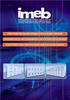 QUADRI NORMALIZZATI MEDIA E BASSA TENSIONE STANDARDIZED MEDIUM AND LOW-VOLTAGE SWITCHBOARDS TABLEAUX MODULAIRES MOYENNE ET BASSE TENSION STRUTTURE PER QUADRI NORMALIZZATI DI BASSA TENSIONE CONTAINER UNITS
QUADRI NORMALIZZATI MEDIA E BASSA TENSIONE STANDARDIZED MEDIUM AND LOW-VOLTAGE SWITCHBOARDS TABLEAUX MODULAIRES MOYENNE ET BASSE TENSION STRUTTURE PER QUADRI NORMALIZZATI DI BASSA TENSIONE CONTAINER UNITS
AMC 120 Amplificateur casque
 AMC 20 Amplificateur casque Manuel Utilisateur FRANCAIS 2 Rami AMC 20 SOMMAIRE Description... Utilisation... Synoptique... Face avant... Face arrière.... Câblage...... Caractéristiques... Informations...
AMC 20 Amplificateur casque Manuel Utilisateur FRANCAIS 2 Rami AMC 20 SOMMAIRE Description... Utilisation... Synoptique... Face avant... Face arrière.... Câblage...... Caractéristiques... Informations...
